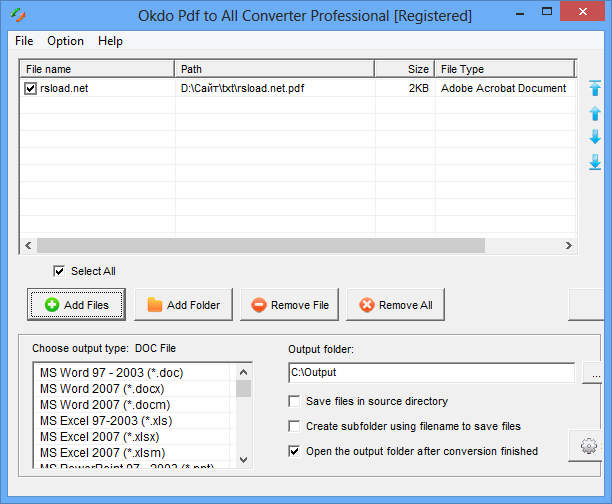Конвертирование DjVu в Word: 5 способов
В некоторых случаях, пользователям необходимо конвертировать DjVu в Word, для преобразования файла одного формата в файл другого формата. Перевод из одного формата в другой позволяет решить некоторые проблемы, например, с редактированием файла.
В формате DjVu («дежавю»), обычно, сохраняются электронные книги и справочная литература с большим количеством графических изображений. Файл в формате DjVu занимает намного меньше места на диске, чем файл, сохраненный в популярном формате PDF.
Документы Word широко используются в организациях и на предприятиях, а также обычными пользователями. Файл документа Microsoft Word имеет расширения «.docx» и «.doc».
Необходимость конвертировать DjVu в Ворд возникает в ситуациях, когда нужно извлечь текстовое содержимое из исходного файла. Извлеченный текст станет доступен для редактирования и его можно сохранить в документе Word. В результате, мы конвертируем DjVu в DOC (DOCX).
Как из DjVu сделать Word
Существует несколько методов, чтобы преобразовать DjVu в Word:
- используя онлайн сервис в интернете;
- при помощи программы на компьютере.
В первом случае, преобразование DjVu в Word выполняется на удаленном сервере в интернете. Вам нужно будет пройти несколько последовательных шагов:
- Загрузить файл со своего компьютера на онлайн сервис.
- Провести преобразование файла в другой формат в интернете.
- Скачать готовый файл, конвертированный в другой формат, на свой компьютер.
Данный метод позволяет обойтись без установки дополнительного программного обеспечения на компьютер. Работа по конвертации между форматами не использует ресурсы вашего ПК.
Во втором варианте необходимо использовать конвертер DjVu в Word, установленный на компьютере. Работа программного обеспечения не зависит от наличия интернет-соединения, нет необходимости в загрузке файлов на удаленный сервис.
Содержимое файлов в формате DjVu может быть двух видов:
- изображения с текстовым слоем;
- изображения без текстового слоя.

Содержимое с текстовым слоем включает текст и изображения. Без текстового слоя страницы файла являются картинками.
Эти нюансы влияют на выбор способа преобразования в файл другого формата. Из файла DjVu с текстовым слоем можно без труда извлечь текст, который будет преобразован в нужный формат.
Если страницы файла DjVu являются изображениями без текстового слоя, необходимо применять технологию OCR (Optical Character Recognition) — оптическое распознавание символов, при котором выполняется распознавание текста на изображениях. Сначала проходит распознавание, а потом текстовое содержимое преобразуется в другой формат. Это более сложный процесс, который может проходить в несколько этапов.
В этом руководстве вы найдете инструкции о том, как DjVu перевести в Word разными способами, в зависимости от параметров исходного файла, наличия или отсутствия текстового слоя, на сервисе онлайн или в программе, установленной на компьютере.
Необходимо учитывать, что при выполнении преобразования из DjVu в Ворд, итоговый результат во многом зависит от качества исходного файла. Онлайн сервисы подойдут для файлов DjVu, имеющим слой текста, программы можно использовать в обоих случаях: с текстовым слоем или если весь исходный файл состоит из изображений.
Перевод DjVu в Word в WinDjView
Бесплатная программа WinDjView предназначена для просмотра файлов в формате DjVu на компьютере. Прочтите подробный обзор программы WinDjView на этом сайте.
В приложении реализована поддержка экспорта текстового слоя из файла в формате DjVu. Программа WinDjViwer применяется для перевода в Word, только при наличии в исходном файле текстового слоя.
Выполните следующие действия:
- Откройте файл в формате DjVu в окне программы WinDjViewer.
- Войдите в меню «Файл», нажмите на пункт «Экспорт текста…».
- В открывшемся окне Проводника сохраните в формате TXT тестовое содержимое файла в подходящем месте.
- Откройте программу Word.

- Нажмите на кнопку «Открыть», выберите ранее сохраненный текстовый файл.
- В программе Word откроется текстовое содержимое файла DjVu. Текст из DjVu в Word перенесен.
- При необходимости отредактируйте содержание файла, а затем сохраните документ Word в формате DOCX или DOC.
Если нужно сохранить в Word только некоторую часть текста, можно использовать простое копирование:
- В программе WinDjVu выделите на открытой странице участок текста электронной книги.
- В контекстном меню выберите «Копировать текст».
- Вставьте скопированный текст в окно программы Word.
Конвертация DjVu в Word в ABBYY FineReader
Сейчас мы рассмотрим более сложный случай, когда в файле DjVu отсутствует текстовый слой. При этом, все страницы электронной книги или документа являются изображениями. Чтобы извлечь текст из подобного файла необходимо выполнить оптическое распознавание символов (OCR).
В этом нам поможет программа ABBYY FineReader (Эбби Файн Ридер) — мощное средство для распознавания файлов, поддерживающее различные форматы. Программа ABBYY FineReader работает с файлами в формате DjVu. В приложении реализован экспорт в другие форматы, в том числе в формат Word.
Пройдите следующие шаги:
- Запустите программу ABBYY FineReader на компьютере.
- В главном окне ABBYY FineReader войдите в меню «Файл» нажмите на пункт «Новый OCR-проект».
- На странице проекта войдите в меню «Файл», в контекстном меню нажмите на пункт «Открыть изображение…».
- В окне «Открыть изображение» выберите нужный файл в формате DjVu, нажмите на кнопку «Открыть».
Если нужно, выберите отдельные страницы, к которым нужно применить OCR распознавание. По умолчанию, программа распознает все страницы открытого файла.
- Программа ABBYY FineReader выполнить распознавание электронной книги.
- После завершения процесса распознавания, нажмите на стрелку около кнопки «Передать все в Microsoft Word».

- В выпадающем меню выберите «Сохранить как документ Microsoft Word…».
- Выберите место для сохранения файла.
- Все содержимое исходного файла (текст вместе с изображениями) откроется в окне документа Word.
Файл DjVu преобразован в Word. Теперь можно проверить результат оптического распознавания и, если нужно, отредактировать текст документа.
DjVu в Ворд онлайн бесплатно на fconvert.ru
На сайте fconvert.ru имеется инструмент — DjVu в Word онлайн конвертер, выполняющий операции по преобразованию файлов между форматами. Поэтому мы можем формат DjVu конвертировать в Word.
Проделайте следующие действия:
- Войдите на страницу сайта fconvert.ru/ebook/djvu-to-docx.
- На сервисе по умолчанию активна кнопка «Локальный файл». Для загрузки файла по ссылке из интернета нажмите на кнопку «Онлайн файл», чтобы вставить ссылку в соответствующее поле.
- Нажмите на кнопку «Обзор…» для добавления файла с компьютера.
- Выберите подходящий формат «doc» или «docx».
- Нажмите на кнопку «Конвертировать!», чтобы преобразовать файл DjVu в Word.
- Кликните по ссылке с названием обработанного файла в области «Результат», для скачивания файла на ПК, или загрузите файл в облачное хранилище Google Drive или Dropbox.
Как конвертировать DjVu в Word онлайн на onlineconvertfree.com
Онлайн сервис onlineconvert.com служит для преобразования файлов между различными форматами. На сайте имеется соответствующий инструмент — конвертер «DJVU в DOC».
Вам также может быть интересно:
Необходимо пройти шаги:
- Откройте веб-страницу сайта onlineconvert.com.
- Загрузите файл DjVu с ПК на сервис с помощью кнопки «Выберите файл», или перетащите файл с помощью мыши в специальное поле. На онлайн сервисе поддерживается загрузка файлов из облачных хранилищ Google Диск и Dropbox.
- Выбираем формат «docx» или «doc».
- Нажмите на кнопку «Конвертировать».

- После завершения обработки, скачайте готовый файл в формате DOC (DOCX) или в ZIP-архиве.
Преобразование DjVu в Ворд онлайн бесплатно на convertio.co
Convertio.co — бесплатный онлайн сервис, выполняющий работы по конвертированию между файлами мультимедиа и текстовых форматов. На сервисе без регистрации поддерживается работа с файлами размером до 100 МБ. Файлы хранятся на сервисе convertio.co в течении 24 часов, начиная с момента завершения конвертирования.
Пройдите последовательные шаги:
- Войдите на страницу сервиса convertio.co.
- Выберите файл с компьютера, или загрузите из облачных хранилищ Dropbox, Google Drive или по URL-адресу.
- Выберите начальный формат «DJVU» и конечный формат: «DOCX» или «DOC».
- Нажмите на кнопку «Конвертировать».
- Скачайте обработанный файл на компьютер.
Выводы статьи
Пользователям приходится конвертировать файлы между различными форматами, например, бывает необходимо DjVu преобразовать в Word. В зависимости от ситуации и свойств исходного файла, у пользователя есть возможности для того, чтобы DjVu перенести в Word онлайн, или выполнить конвертацию в другой формат при помощи программы на компьютере.
Конвертирование DjVu в Word (видео)
Похожие публикации:
Как конвертировать из DjVu в PDF
Формат файлов DjVu применяется для хранения сканированных документов, книг и периодических изданий. Данный формат популярен по ряду причин, в первую очередь из-за того, что файлы DjVu в большинстве случаев меньше по размеру, чем файлы PDF. Тем не менее, для просмотра файлов, сохраненных в формате DjVu, требуются специальные плагины или программы для их просмотра, что ограничивает доступность документов в данном формате. Чтобы решить данную проблему, вы можете конвертировать DjVu (дежавю) в PDF (пдф), получившиеся в результате файлы будут соответствовать всем спецификациям PDF и их можно будет открыть на любом компьютере. Программа Универсальный Конвертер Документов – оптимальное решение для перевода из DjVu в PDF.
Программа Универсальный Конвертер Документов – оптимальное решение для перевода из DjVu в PDF.
На этой странице:
Чтобы преобразовать файл DjVu в формат PDF вам потребуются две программы: WinDjView и Универсальный Конвертер Документов.
- Откройте документ DjVu и нажмите Print (Печать)
- Выберите из списка принтеров Универсальный Конвертер Документов и нажмите Print (Печать), чтобы сохранить файлы DjVu в формате PDF:
- Откройте файл DjVu и нажмите Print (Печать)
- Выберите Universal Document Converter из списка принтеров и нажмите Properties (Свойства)
- Перейдите на вкладку Watermark (Водяные знаки) и выберите Text label (Текст) или Picture (Изображение) на ваше усмотрение
- Нажмите OK для запуска конвертации вашего файла DjVu в формат PDF.
- Откройте файл DjVu и нажмите Print (Печать)
- Выберите Universal Document Converter из списка принтеров и нажмите Properties (Свойства)
- Перейдите на вкладку File Format (Формат файла), выберите Password protected (Защита паролем) в PDF Standard и укажите желаемый пароль
- Нажмите OK для запуска конвертации файла DjVu в формат PDF с защитой паролем.
Peter Hovmann
MAN B&W Diesel A/S
«Мы ежедневно экспортируем документы из Microsoft Word в формат PDF для отправки нашим клиентам и в наши сервис-центры. Благодаря тому, что “Универсальный конвертер документов” – это виртуальный принтер, а не программа со сложным интерфейсом, мы не тратим времени на обучение наших сотрудников.»
Популярные решения
Как конвертировать djvu в doc
Из данной инструкции вы узнаете, как конвертировать файлы из формата djvu в формат doc (документ Word) с помощью десктопного конвертера для ОС Windows, и бонусом, как это сделать с помощью онлайн-сервиса конвертации.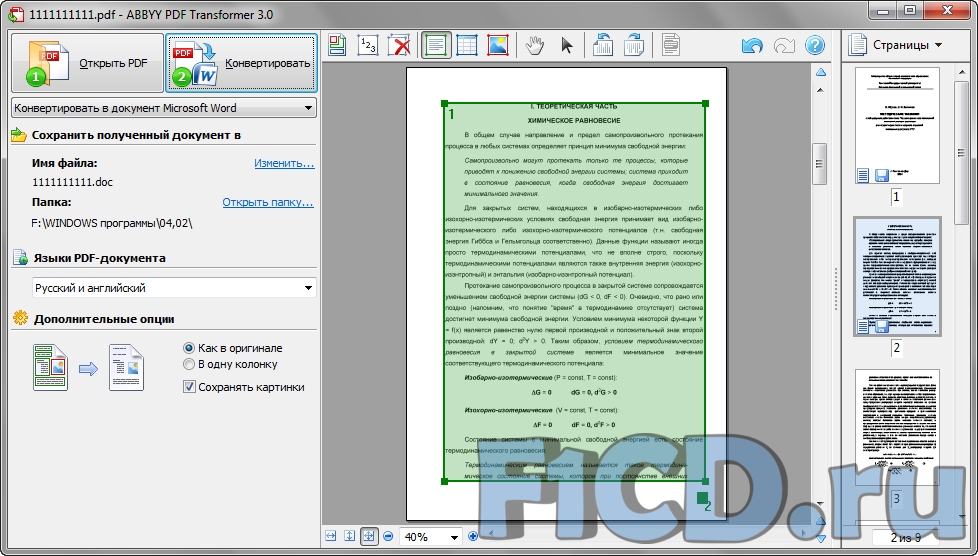
Шаг 1
Скачайте DjVu-Doc конвертер, установите на компьютер и запустите. Сразу оговариваемся, в роли конвертера сегодня выступает читалка djvu под названием WinDjView.
Шаг 2
Откройте книгу, которую собираетесь конвертировать, в программе.
Затем зайдите через верхнее меню в «Файл» – «Экспорт текста».
Выберите место на жестком диске для сохранения экспортируемого документа в формате txt и нажмите кнопку «Сохранить».
Экспортируется открытая книга полностью, сохранить выборочно несколько страниц, к сожалению, нельзя.
Шаг 3
Первый этап пройден, текст из djvu файла успешно извлечен. Теперь сделаем из него документ Word. Создайте новый «вордовский» пустой документ.
Затем скопируйте из txt файла экспортированный текст и вставьте в Word.
Как видите, после вставки сохранилось исходное базовое форматирование документа – разбиение на абзацы, как в оригинале.
Сохраните документ в формате doc или docx через меню.
Как конвертировать djvu в doc онлайн
Расскажем еще один способ конвертации файлов – с помощью онлайн сервисов. Найдите в гугле любой из них по запросу «онлайн конвертер djvu doc», например, этот:
Загрузите djvu файл на сайт с компьютера или облачного хранилища, и нажмите кнопку «Преобразовать».
Процесс конвертации занимает на порядок больше времени, чем при использовании десктопного конвертера DjVu-Doc, плюс конфиденциальные файлы на левый сайт таким образом не отправишь.
Дождитесь окончания процесса и сохраните преобразованный документ на компьютер, в DropBox или Google Drive.
Представляем единственный бесплатный конвертер файлов из формата DjVu в формат Doc для компьютеров под управлением операционной системы Windows.
Конвертируйте книги и документы без ограничения по времени и количеству страниц. В отличии от программ аналогов, которые преобразуют текст с ошибками, так как используют алгоритм распознавания букв на картинке, конвертер DjVu в Doc экспортирует написанное в оригинальном качестве, сохраняя разбивку на абзацы.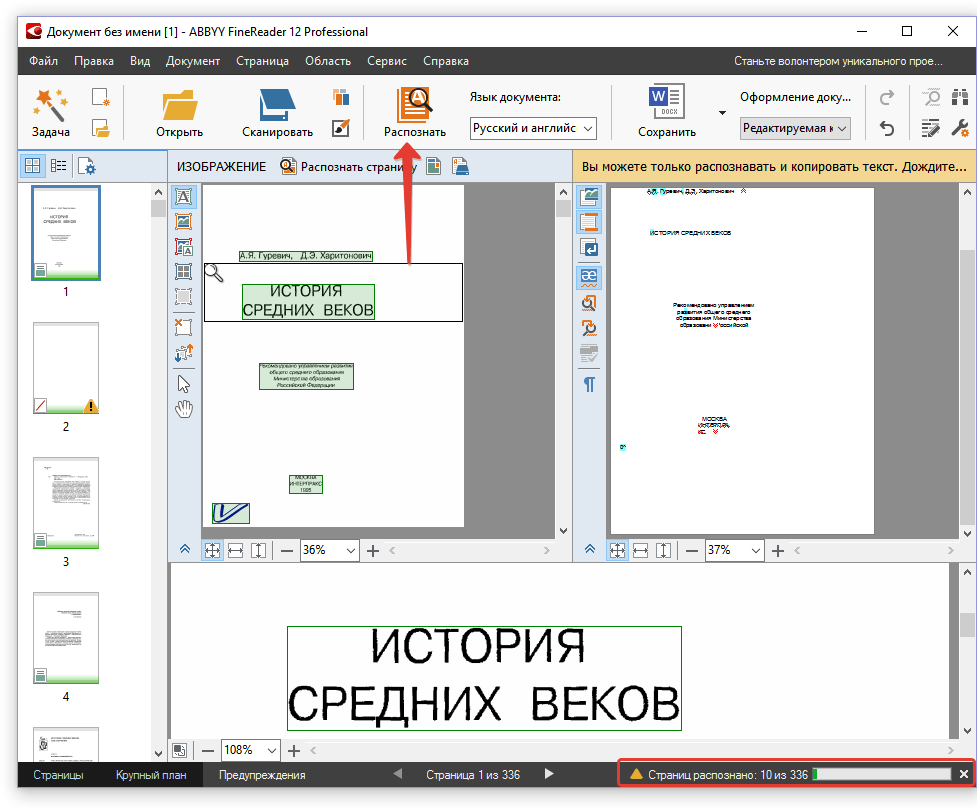
Интерфейс программы на русском языке. Кроме конвертации файлов поддерживает чтение djvu книг, экспорт в формат PDF, и печать страниц.
Изначально DJVU-формат предназначался для хранения изображений, так как он сжимал их объём без существенной потери качества. Сегодня чаще используется для хранения отсканированного текста, обычно, книг и/или документации. Благодаря своим особенностям происходит склейка отсканированных изображений, что позволяет более удобно перемещаться по страницам.
Если вам нужно внести изменения в DJVU-документ, то его придётся перевести в текстовый формат. О процессе конвертации вы узнаете из этой статьи.
Далеко не все DJVU-файлы можно открыть в стандартном Word или другом офисном редакторе. Возможно, вам придётся использовать какое-либо стороннее ПО для работы с файлом.
При условии, что ваш файл адаптирован для обработки в Ворде, то откройте его при помощи этого приложения. Для этого щелкните по файлу правой кнопкой мыши, а из выпавшего меню выберите «Открыть с помощью». Затем нужно выбрать Ворд.
Если это не помогло, то используйте способы, описанные в статье.
Способ 1: DjVu Reader
DjVu Reader – это популярная бесплатная программа для чтения и редактирования DJVU-файлов. ПО не займёт много места на компьютере, а для запуска вам даже не нужно обладать правами администратора.
Перевести документ из DJVU в DOC можно таким образом:
1. Установите программу и откройте в ней нужный файл. Это можно сделать, используя комбинацию Ctrl+O или нажав в верхнем меню «Файл», а там выбрать «Открыть».
2. В «Проводнике» выберите нужный файл.
3. Выделите текст, с которым будете работать. Если текст не поддаётся выделению, то скорее всего файл недоступен для редактирования, следовательно, этот способ окажется бесполезным.
4. Если же у вас получилось выделить текст, то скопируйте его. Это можно сделать при помощи клавиш Ctrl+C или нажав по выделенному тексту ПКМ и выбрав из меню «Копировать».
5. Создайте или откройте любой документ в MS Word.
6. Вставьте скопированный текст в созданный документ. При необходимости сделайте форматирование текста, то есть измените шрифты, отступы и т.д.
7. Сохраните документ. Для этого можно использовать иконку дискеты в верхнем левом углу.
Программа, речь о которой пойдёт в данном способе – это инструмент для распознавания текста на изображениях и PDF-документах. Распространяется на бесплатной основе. Если в первом способе вы не смогли редактировать текст, то этот способ поможет вам перевести текст из DJVU в DOC.
Инструкция по работе в программе с DJVU-файлами:
1. Для начала вам нужно открыть DJVU-документ. Используйте комбинацию Ctrl+O или кнопку «Открыть» в верхнем трее программы.
2. В «Проводнике» выберите файл для открытия.
3. Теперь в верхнем меню нажмите на кнопку «Распознать». Дождитесь завершения процесса распознавания текста. Сведенья о прогрессе расположены в нижней правой части окна.
4. По завершению процесса вы можете сохранить документ в DOC прямо из программы. Для этого используйте кнопку «Сохранить» в верхнем меню. При нажатии на стрелку вы можете также выбрать формат документа, в который будете сохранять, например, можно также сохранить документ в PDF, EPUB и т.д.
5. Откроется «Проводник», где нужно выбрать папку для сохранения документа и задать ему имя.
6. После сохранения вы можете открыть этот файл как обычный документ Word. Также в нём можно будет вносить любые изменения.
Используя эти незамысловатые способы и лёгкие программы, вы можете открыть практически любой DJVU-файл и конвертировать его редактируемый формат DOC. Исключения могут составлять лишь некоторые защищённые или «битые» файлы.
Ярлыки |
Мы поддерживаем конвертацию ZIP, PDF, TXT, OCR, FB2, EPUB DOC, DOCX, RTF, DJVU, HTM, HTML, TIF, TIFF, BMP, JPG, JPEG, JFIF, PNG, GIF, ICO. Наш сервис конвертирует Ваши файлы бесплатно и быстро. Выберите файл, чтобы увидеть список поддерживаемых форматов. Сначала выберите файл для конвертации. |
Ярлыки |
Как конвертировать документ формата djvu в pdf онлайн. Урок 24
Всё больше информации люди ищут в интернете. И книги и журналы сейчас чаще не покупают в магазинах, а скачивают с того же интернета. Преимущества налицо. Это намного удобнее. Эти издания не занимают место в квартире, и их можно почитать и просмотреть, как на компьютере, так и на планшете, ноутбуке, смартфоне, телефоне или на электронной книге.
Единственное, что иногда необходимо – это конвертировать один формат в другой более удобный для чтения на определенном устройстве. Так, например, многие издания типа журналов или газет можно скачать в формате djvu, но не на всех устройствах его можно прочитать без специализированных программ.
Раньше необходимо было устанавливать на компьютер специальные программы для конвертации этого файла в другой приемлемый формат. Сейчас же почти любой формат документа можно преобразовать прямо в интернете и скачать на компьютер уже готовый файл. Именно о таком способе мы сегодня и поговорим.
Именно о таком способе мы сегодня и поговорим.
Есть, конечно, и другие сайты с такими услугами, но на них есть ограничения по размеру файла, или услуга платная.
Устанавливать программу для конвертации тоже не лучший вариант, т.к. чаще всего такие программы платные или напичканы всяким мусором и заражены вирусами.
Если же вы воспользуетесь сайтом, который я испробовала, то никакого «геморроя» у вас не будет.
Я испробовала разные книги и журналы большого объёма с иллюстрациями, и никаких отрицательных нюансов не заметила.
Всё что вам необходимо сделать, это нажать на кнопку «Выберите файл», указать местонахождения вашего файла формата djvu и запустить конвертирование по кнопке «Конвертировать».
Больше ничего делать не нужно. Как только файл будет готов, так он сам скачается на ваш компьютер в папку «
Если произошла какая-то ошибка, и файл не преобразовался, то попробуйте загрузить его еще раз или перезагрузите страницу сайта. Такое иногда бывает.
Этот же онлайн-конвертер может преобразовывать и другие форматы документов:
- RTF ODT MHT HTM HTML TXT FB2 DOT DOTX XLS XLSX XLSB ODS XLT XLTX PPT PPTX PPS PPSX ODP POT POTX в PDF;
- JPG JPEG PNG BMP GIF TIF TIFF в PDF;
- DOC DOCX RTF ODT MHT HTM HTML TXT FB2 DOT DOTX в DOC DOCX DOT ODT RTF TXT или XLS XLSX XLSB XLT XLTX ODS в XLS XLSX или PPT PPTX PPS PPSX ODP POT POTX в PPT PPTX PPS PPSX JPG TIF PNG GIF BMP;
- DOC DOCX DOT DOTX RTF ODT MHT HTM HTML TXT в FB2;
- JPG JPEG JFIF PNG BMP GIF TIF ICO в другие форматы.

, что очень радует.
Удачи!
Понравилась статья — нажмите на кнопки:
Как скопировать текст из файла djvu в word
Методы преобразования DJVU в FB2
Превратить DJVU в FB2 можно с помощью специализированных программ-конвертеров и популярного органайзера электронной библиотеки Calibre. Рассмотрим их подробнее.
Способ 1: Calibre
Калибре – настоящий швейцарский нож для любителей читать книги в электронном виде. Среди прочих функций в программе присутствует и встроенный конвертер, который позволяет преобразовывать в том числе и DJVU-книги в формат FB2.
- Откройте программу. Нажмите на «Добавить книги», чтобы загрузить в библиотеку целевой файл.
Запустится «Проводник», в нем нужно добраться до каталога хранения книги, которую нужно преобразовать. Проделав это, выделите файл с расширением DJVU нажатием мыши и щёлкните «Открыть».
После загрузки файла в Calibre он станет доступен в рабочем окне библиотеки. Выделите его и нажмите на «Преобразовать книги».
Откроется окошко утилиты-конвертера. Первым делом в выпадающем меню «Формат выхода» выберите «FB2».
Затем, если потребуется, воспользуйтесь опциями преобразователя, доступными в меню слева. Проделав это, нажимайте на «ОК», чтобы начать процесс конвертирования.
Процедура может занять длительное время, особенно если преобразовываемая книга велика по объёму.
Когда конвертирование закончится, снова выделите нужную книгу. В столбце свойств, расположенном справа, вы увидите, что рядом с форматом «DJVU» появился «FB2». Нажатие на название расширения откроет книгу названного типа. Чтобы открыть папку, где хранится полученный FB2-файл, нажмите на соответствующую ссылку в свойствах.
Калибре великолепно справляется с указанной задачей, однако данное решение не лишено недостатков: отсутствует выбор места конечного расположения полученного файла, также есть проблемы с распознаванием объёмных документов.
Способ 2: ABBYY FineReader
Поскольку DJVU по своей природе графический формат, превратить его в текстовый FB2 можно программой-оцифровщиком, например, Эбби Файн Ридер.
- Откройте приложение. Нажмите на «Открыть» в меню слева и щёлкните по пункту «Конвертировать в другие форматы».
Откроется «Проводник». Проследуйте к папке, в которой хранится документ с расширением DJVU, выделите его и нажмите «Открыть».
Запустится инструмент конвертирования. Первым делом выделите мышкой конвертируемый файл в правой части окна. Затем выберите выходной формат «FB2» в выпадающем списке. Далее настройте языки распознавания и иные параметры, если потребуется. Проверьте настройки и нажмите «Конвертировать в FB2».
Снова появится диалоговое окно «Проводника». Выберите в нём место, куда хотите сохранить полученный FB2, переименуйте файл по необходимости, и нажмите «Сохранить».
Начнется процесс конвертирования. Прогресс отображается в отдельном окошке.
По окончании преобразования появится окно с сообщением, в котором можно также узнать о возможных ошибках. Ознакомившись с ними, закрывайте окошко.
В выбранной ранее папке появится преобразованный файл, готовый для чтения или переноса на мобильное устройство.
Быстро, качественно и удобно, однако FineReader – платная программа, с довольно коротким сроком работы пробной версии, потому для постоянного использования приложения потребуется его приобрести. Впрочем, вы всегда можете использовать бесплатные аналоги этой программы, так как в большинстве из них есть функционал конвертера, аналогичный встроенному в Файн Ридер.
Solid Converter PDF #
Следующий участник – Solid Converter PDF, комммерческая программа от компании Solid Documents.
Сразу после запуска видно – простым конвертирование PDF в Word тут не обходится, набор функций весьма широк. Но в принципе интерфейс прост (благодаря хорошо оформленным иконкам) и нужную функцию нам найти не сложно.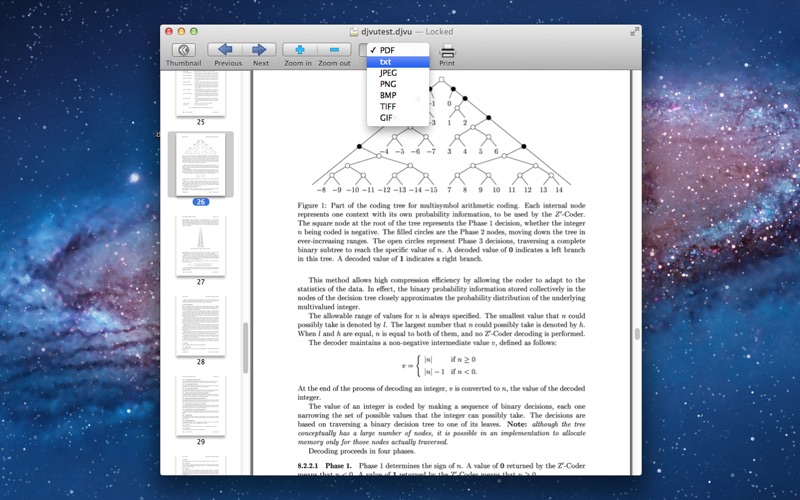
Интерфейс на русском языке без видимых ошибок в переводе – словом, неплохая локализация. Правда, попытка скормить программе защищенный PDF успехом не увенчалась – потребовался пароль. Поэтому для тестов мы воспользовались разблокированный версией.
Строго говоря, несмотря на обширный набор опций, мы решили не останавливатся на подробностях.
Причина сего поступка проста – нас интересовал функционал сразу «из коробки», обычный пользователь коммерческих продуктов как правило не заинтересован в «допиливании напильником». Поэтому сразу после открытия мы перешли к конвертированию тестового файла. Ждать пришлось лишь чуть-чуть больше, чем в случае с Free PDF to Word Doc Converter.
А вот результат конвертирования получился очень неплох – практически все формулы, за исключением сложных дробей, сохранены в исходном виде, а текст полностью повторяет структуру такового в PDF. Одно печалит – пробная версия оставляет здоровенный штамп по диагонали каждой страницы получающегося документа. После результата с русским PDF мы нисколько не сомневались в положительном результате при конвертировании английского PDF, но тестирование есть тестирование, и все участники должны пройти одинаковый набор тестов. Итак, загрузили файл, кликнули, подождали пару секунд – и вот результат.
Практически 100% редактируемая копия исходного документа. Аплодисменты, занавес. Итого – отличный функционал, быстрая и качественная работа: пока что Solid Converter PDF является лидером в данном тесте.
Сконвертируйте ваши djvu-файлы в doc онлайн и бесплатно
- Image
- Document
- Ebook
- Audio
- Archive
- V >
- abc
- abw
- csv
- dbk
- djvu
- dng
- doc
- docm
- docx
- erf
- ebm
- ewm
- emw
- gzip
- kwd
- odt
- oxps
- ppt
- pptx
- rtf
- rar
- txt
- wps
- xls
- xlsx
- zip
- Image
- Document
- Ebook
- Audio
- Archive
- V >
- abc
- abw
- csv
- dbk
- djvu
- dng
- doc
- docm
- docx
- erf
- ebm
- ewm
- emw
- gzip
- kwd
- odt
- oxps
- ppt
- pptx
- rtf
- rar
- txt
- wps
- xls
- xlsx
- zip
Deja Vu
DjVu является компьютерным форматом, предназначенным для хранения сканированных документов, особенно тех, которые содержат текст, графику и фотографии.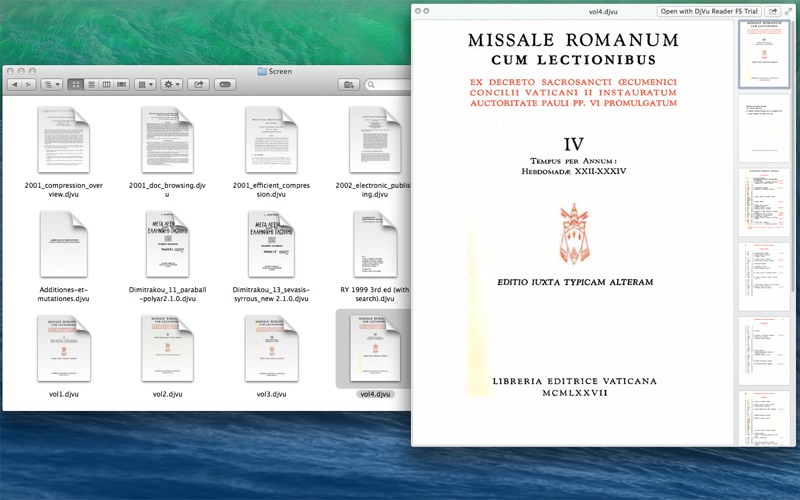 Он использует такие технологии, как разделение изображения на слои текста и фона, прогрессивной загрузки, арифметического кодирования и сжатия с потерями для черно-белых изображений.
Он использует такие технологии, как разделение изображения на слои текста и фона, прогрессивной загрузки, арифметического кодирования и сжатия с потерями для черно-белых изображений.
Документ Microsoft Word
DOC ― это расширение файлов для документов текстового редактора. Оно связано преимущественно с приложением Microsoft Word. Файлы DOC также могут содержать графики, таблицы, видео, изображения, звуки и диаграммы. Этот формат поддерживается почти всеми операционными системами.
Применение DjvuOCR
Не всегда в этом расширении есть текстовый слой. Если его нет, то как скопировать текст из djvu в Word?
Поможет специальная программа. Конвертировать – означает преобразовать в другой формат, изменить свойства. Такой утилитой может стать DjvuOCR. Программа переведёт расширение djvu в любой графический формат, например, в PDF, который уже потом можно преобразовать через спецпрограммы, например, через ABBYY FineReader. Недостаток этого пути в его трудоёмкости, сложности, так как применение FineReader потребует больших временных затрат, а не всегда старые версии справляются с заданием. Преимущество в том, что возможности программы ABBYY FineReader довольно широкие, поэтому помогут вам максимально распознать текст и его несложно будет корректировать.
Есть аналогичные онлайн-конверторы, помогающие перевести файл в текст. Преимущество их в том, что они работают довольно быстро. Однако для работы с ними необходим Интернет. И будьте осторожны, так как можно попасть на сайты, распространяющие вирусы либо на всевозможных мошенников, предлагающих через SMS выслать какой-то код.
ABBYY FineReader #
Итак, первым делом попробуем распознать документ в ABBYY FineReader. Ограничения пробной версии оказались еще более жесткие, чем в ABBYY PDF Transformer.
Одна радость – функционал намного больше.
Программа открыла документ как изображение, тестовый слой был проигнорирован – страница распознавалась с нуля. Мы ограничили тестовый объем одной страницей – все равно сохранить нельзя больше.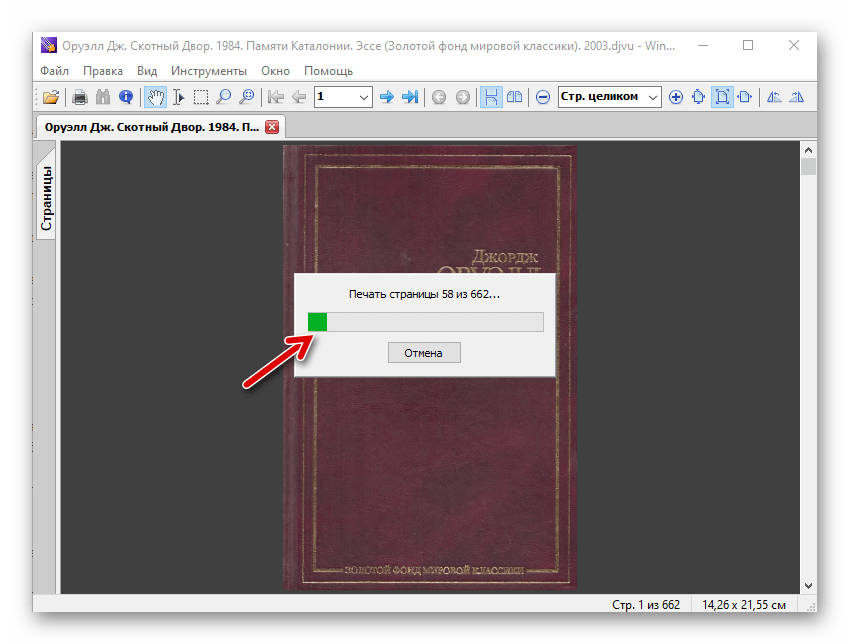
Результаты теста: пример №1 и пример №2 мало чем смогли порадовать – без ручной подстройки распознаваемых блоков ABBYY FineReader опознает не ахти.
В целом разница здесь между просто текстом и данными результатами невелика – сложные формулы выглядят кашей. Ручное же редактирование, в данном случае, 174 страниц – задача нетривиальная.
Видео — Инструкция по форматированию djvu в pdf
Шаг 3
Первый этап пройден, текст из djvu файла успешно извлечен. Теперь сделаем из него документ Word. Создайте новый «вордовский» пустой документ.
Затем скопируйте из txt файла экспортированный текст и вставьте в Word.
Как видите, после вставки сохранилось исходное базовое форматирование документа – разбиение на абзацы, как в оригинале.
Сохраните документ в формате doc или docx через меню.
Способ 2. С помощью онлайн-сервисов.
Существует много онлайн-сервисов, позволяющих конвертировать формат djvu в docx. Все они работают примерно по одному принципу. Рассмотрим порядок действий на примере сервиса Convertio.
Открыв страницу сервиса, выберите иконку «С компьютера».
Далее выберите файл в формате djvu, из которого вы хотите скопировать текст и нажмите «Открыть», либо дважды кликните по файлу.
Теперь выберите формат файла, в который нужно преобразовать ваш документ. Для этого кликните по стрелке.
В появившемся меню выберите «Документ» и DOCX.
Теперь нажмите «Преобразовать» и ждите пока конвертирование не завершится. Когда файл будет переконвертирован, вы сможете скачать его, нажав на соответствующую кнопку.
Скачав файл, вы сможете открыть его в программе Word.
Примечание: если в получившемся документе после скачивания вы видите картинки с абзацами и страницами из исходного документа, и скопировать буквы и слова не получается, значит ваш файл в формате djvu не содержал слой оцифрованного текста.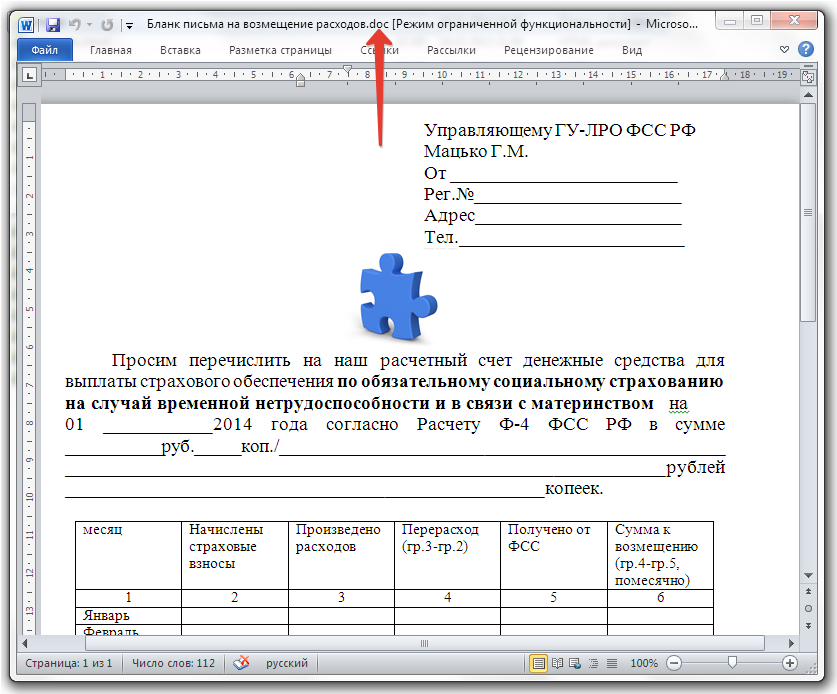 В этом случае вам придется воспользоваться программой для распознавания текста.
В этом случае вам придется воспользоваться программой для распознавания текста.
Как конвертировать DjVu в Docx?
Вариант 1: конвертирование с помощью онлайн-сервиса Convertio
В том случае, если вам не требуется регулярное конвертирование DjVu-файлов, то лучше всего для процедуры преобразования файла в Word воспользоваться онлайн-конвертером, работа с которым будет выполняться прямо в окне браузера.
Для начала преобразования перейдите на страницу сервиса и щелкните по кнопке «С компьютера». На экране появится проводник Windows, в котором вам потребуется указать имеющийся DjVu-файл на компьютере.
При необходимости, вы можете добавить на страницу сервиса дополнительные DjVu-файлы. Теперь, чтобы приступить к конвертированию, вам потребуется щелкнуть по кнопке «Преобразовать».
Начнется процесс конвертирования, который займет некоторое время (продолжительность может растянуться в зависимости от размера и количества загруженных файлов). Как только процедура будет завершена, вам будет предложено скачать файл на компьютер.
К сожалению, сервису далеко не всегда удается распознать текст в файле, поэтому он внезапно может выдать ошибку работы.
Вариант 2: конвертирование с помощью онлайн-сервиса NewOCR
Данный онлайн-сервис специализируется на распознавании текста различных форматов файлов. Суть в том, что с помощью данного онлайн-сервиса можно распознать текст в формат TXT, а затем лишь скопировать получившийся текст и вставить его в формат Doc.
Нюанс заключается в том, что в простеньком формате TXT будет полностью утеряно форматирование, но распознавание выполняется на очень высоком уровне.
Чтобы воспользоваться данным сервисом, вам потребуется загрузить в него DjVu-файл, а затем щелкнуть по кнопке «Preview».
Через некоторое время на экране отобразится окно настройки, в котором вам потребуется указать с какой страницы документа будет выполняться распознавание. Щелкните по кнопке «OCR».
Щелкните по кнопке «OCR».
Спустя мгновение, на экране отобразится текст документа, который можно скопировать и вставить в файл Docx и в последующем уже самостоятельно его отформатировать.
Вариант 3: конвертирование с помощью онлайн-сервиса PDF to DOCX
Формат DjVu по своей сути очень схож с форматом PDF, но в пользу второго стоит заметить, что он является самым популярным форматом документа в мире. К сожалению, найти онлайн-сервис или программу, которая бы позволила конвертировать DjVU в Docx практически невозможно, поэтому в данном случае мы пойдем обходным путем – конвертируем DjVu в PDF, а PDF, в свою очередь, в формат Docx.
Для начала пройдите на страницу сервиса DjVu to PDF по этой ссылке и щелкните по кнопке «Загрузить». На экране отобразится проводник Windows, в котором вам потребуется выбрать исходный DjVu-файл.
Сервис сразу начнет обработку загруженного файла. Как только обработка будет завершена, вам будет предложено загрузить результат на компьютер щелчком по кнопке «Скачать все».
На ваш компьютер будет загружен ZIP-архив, который для дальнейшей нашей работы потребуется распаковать. Теперь пройдите на страницу того же сервиса (ссылка ниже), который позволит перевести PDF в Docx. Точно таким же образом щелкните по кнопке «Загрузить», а затем укажите PDF-файл.
Сервис сразу начнет процедуру обработки. Снова ждем некоторое время, отслеживая процесс выполнения конвертирования. Данный тип конвертирования уже несколько сложнее, поскольку системе потребуется распознать весь текст документа, поэтому придется подождать несколько дольше.
Как только обработка будет завершена, щелкните по кнопке «Скачать все».
Собственно, на этом все. На ваш компьютер будет загружен ZIP-архив, который лишь остается разархивировать, «вытащив» требуемый файл Docx.
Как преобразовать DjVu в PDF
Теперь рассмотрим, Как djvu перевести в pdf.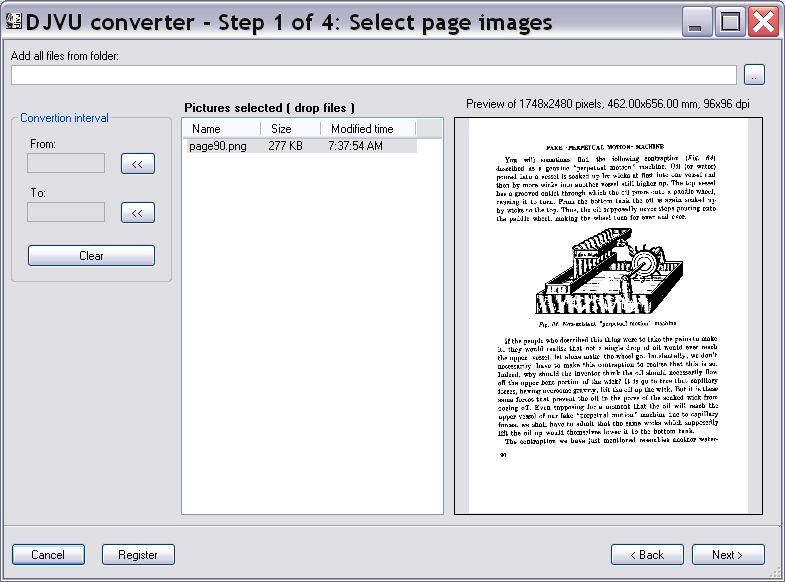 Технология сжатия изображения DjVu очень сильно сжимает файл со значительным снижением качества. Формат же PDF был специально создан для отображения в электронной форме полиграфических материалов. Этот формат обладает множеством опций, позволяющих объединить в едином документе текст и графические объекты.
Технология сжатия изображения DjVu очень сильно сжимает файл со значительным снижением качества. Формат же PDF был специально создан для отображения в электронной форме полиграфических материалов. Этот формат обладает множеством опций, позволяющих объединить в едином документе текст и графические объекты.
PDF широко распространенный формат, функциональный и удобный. Поэтому способы как djvu перевести в pdf интересуют многих пользователей.
Распознавание текста в файлах DjVu можно делать либо вручную, либо применяя конвертер.
Для распознавания документа вручную необходимо получить его Djvu изображение, в чем может помочь программа DjVu Editor PRO. После этого нужно использовать программное обеспечение ABBYY Fine Reader, служащее для распознавания текста. Этот способ более сложный и занимает больше времени, чем конвертация. Но он более эффективный, поскольку дает уверенность в том, что картинка будет переведена в текст, а не будет получен PDF файл с изображениями страниц.
Если редактирование текста не является для вас принципиальной процедурой, то можно применять конвертеры или экспортирование файла в документ PDF в интерфейсе DjView.
Конвертационная программа UDC устанавливается в качестве расширения к Internet Explorer. После ее установления любой DjVu файл можно открывать с помощью браузера. Для этого выбираете «Печать» и в списке принтеров отмечаете UDC. «Свойства» – «Загрузить настройки», затем выбирается шаблон – «Text Document to PDF». После этого в окне «Печать» нужно нажать «Ок».
Еще одной возможностью преобразования файлов DjVu в PDF является использование приложения Solid PDF Creator. Это программное обеспечение позволяет трансформировать в PDF файлы любого исходного формата. Создание конечного документа достигается всего несколькими щелчками клавишей мыши и использованием редактора WYSIWYG.
Преобразование документа из DjVu в PDF позволяет избавиться от некоторых недостатков, присущих исходному формату и получить книгу, совместимую со всеми видами устройств для чтения.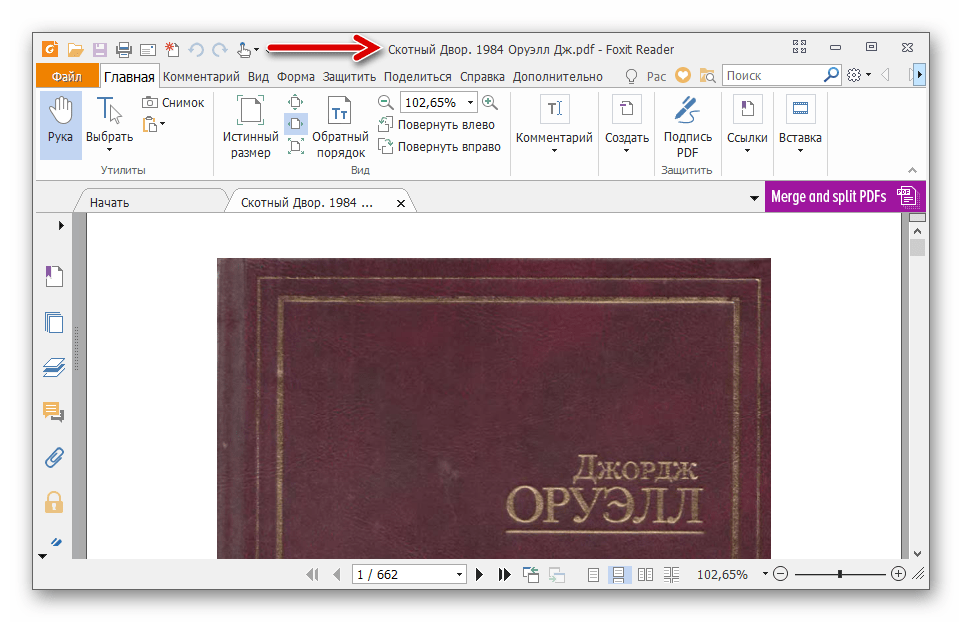
Так вы узнали и запомнили, как djvu перевести в word и pdf. Пользуйтесь этими советами, и не забывайте о них, это пригодится вам не только сейчас, но и, возможно, в будущем.
5 лучших онлайн-сервисов для для бесплатной конвертации формата DJVU в PDF
Вы можете конвертировать одну страницу DjVu, а также многостраничный DjVu в PDF, используя любой из этих веб-сайтов. Кроме того, некоторые сервисы в этом списке поддерживают процесс пакетного преобразования, в то время как другие могут конвертировать один файл DJVU за раз.
Некоторые их приведенных ниже конвертеров формата DJVU в PDF также имеют и другие интересные функции. Например, один веб-сайт позволяет просматривать процесс конверсии в режиме реального времени, а другой сервис поддерживает максимальный размер одного файла DjVu в 200 МБ и т. д.
Начнем с первого онлайн-конвертера DJVU в PDF, представленного в этом списке.
1. DjVu to PDF
Если вам нужна массовая конвертация DjVu в файлы PDF, вы должны попробовать этот сайт. Для преобразования можно загружать 20 файлов DjVu за один раз. Как только вы добавляете файлы, они загружаются один за другим, а также автоматически преобразуются. Сам процесс преобразования отображается в режиме реального времени.
Интерфейс DjVu to PDFДля каждого файла вы увидите кнопку «DOWNLOAD». Эту кнопку можно также использовать для сохранения конкретного PDF файла.
Загруженные файлы DjVu автоматически удаляются через один час. Таким образом, веб-сайт также заботится о конфиденциальности ваших файлов. Отличный вариант для конвертации файлов.
2. Zamzar
Zamzar — очень популярный файловый конвертер, который поддерживает огромное разнообразие форматов файлов для преобразования. Среди этих форматов также поддерживается конвертация DJVU в PDF. Zamzar поддерживает пакетное преобразование DJVU в PDF.
Интерфейс ZamzarПосле того, как вы загрузили файлы DjVu, вы можете выбрать их вывод в формате PDF, а затем указать адрес электронной почты, в котором вы получите ссылки для загрузки преобразованных файлов.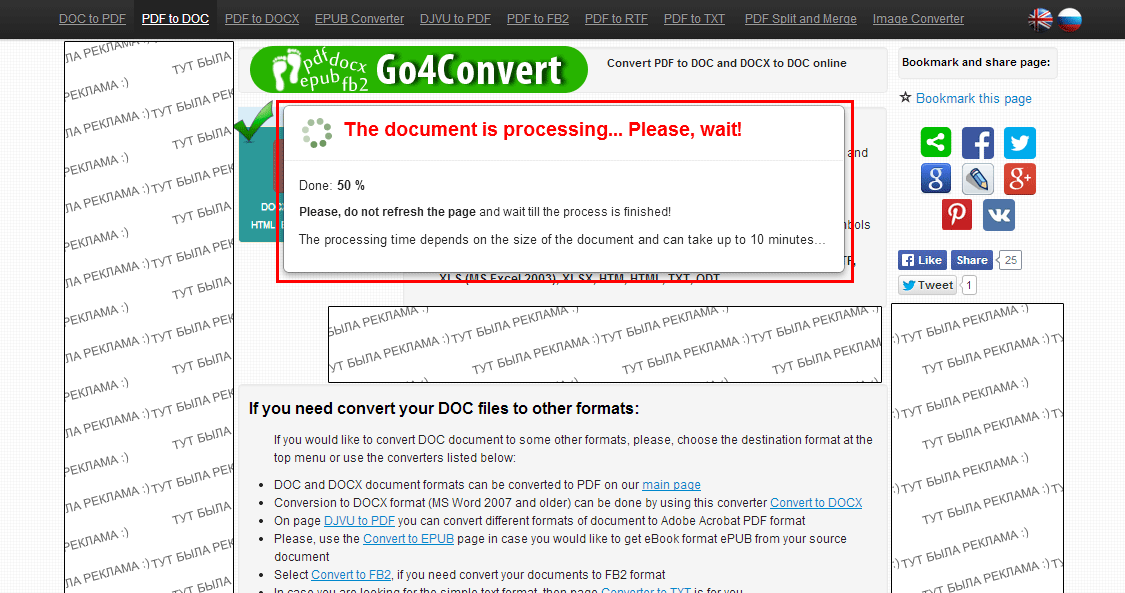 После того, как вы получите ссылки для скачивания, ваши файлы хранятся на серверах в течение 24 часов, а затем автоматически удаляются. Это действительно очень полезный сайт для конвертирования файла DjVu в PDF формат.
После того, как вы получите ссылки для скачивания, ваши файлы хранятся на серверах в течение 24 часов, а затем автоматически удаляются. Это действительно очень полезный сайт для конвертирования файла DjVu в PDF формат.
3. Online Converter (DJVU в PDF)
Интерфейс Online Converter
Он также оснащен уникальной функцией, с помощью которой можно установить пользовательскую высоту и ширину для преобразованного файла. Эта функция появляется, когда вы выбираете «Options». Хотя эта функция уникальна и очень полезна, она может не сработать.
Скорость преобразования очень хороша. Кроме того, ваш оригинальный файл DjVu (так же, как и на 2 предыдущих сервисах) удаляется с серверов после преобразования.
4. Go4Convert
Если вы ищете конвертер DJVU в PDF, который не имеет ограничений по размеру файла, то этот онлайн-сервис по конвертации файлов будет отличным выбором. Это замечательный сайт для конвертирования больших файлов DJVU в PDF формат. Go4Convert позволяет преобразовывать несколько файлов за один раз. Вы можете выбрать онлайн-файл DJVU или загрузить DJVU-файл с ПК.
Интерфейс Go4ConvertКак только DJVU-файл загружается, Go4Convert обрабатывает его, а окно сохранения автоматически открывается. Используя это окно, вы можете выбрать место назначения и сохранить выходной PDF на своем ПК. Процесс конвертации очень хорош. Так что это очень хороший сайт для конвертирования DjVu в PDF.
5. Convert DJVU to PDF Online Free
Convert DJVU to PDF Online Free — очень простой и удобный веб-сайт. На сайте можно преобразовывать только один файл DjVu, но для DjVu-файла нет ограничений по размеру.
Интерфейс Convert DJVU to PDF Online FreeКак только вы выберете файл DjVu с ПК и нажмете кнопку «Конвертировать», сервис начнет процесс преобразования, после чего откроется окно «Сохранить как». Используя это окно, вы можете сохранить выходной файл PDF в выбранную папку назначения на вашем ПК.
Сайт не хранит ваши файлы, поэтому они остаются только у вас.
Таким образом, существует несколько простых способов для того чтобы перевести файл DJVU в PDF формат. Независимо от того, какой способ вы выберете, использование специальной программы или онлайн-сервис, преобразование файлов не составит труда.
Free PDF to Word Doc Converter #
Для начала мы взяли бесплатный конвертер Free PDF to Word Doc Converter, который позиционируется как простое и быстрое решение для преобразования документов. Сразу можно сказать, что решение действительно простое – никаких особых дополнительных настроек, все в одном окошке программы, доступной только на английском языке.
Нам можно задать исходный документ, куда сохранить результат конвертирования, сколько страниц конвертировать, шрифт и пару опций, относящихся к форматированию, а также чем открыть получившийся документ. Free PDF to Word Doc Converter запросто открыл документ с защитой, а процесс прошел действительно быстро, и, полные надежд, мы открыли наш документ после конвертирования.
Что тут можно сказать – оформление он конечно сохранил, и даже попытался сделать формулы похожими на оригинал, но потеря всего русского текста непростительна – для конвертирования русскоязычных документов Free PDF to Word Doc Converter совершенно не годится. Посмотрим, как он справился с английским PDF.
Потеряны все изображения, сноски превратились в нечто невразумительное, словом, и тут Free PDF to Word Doc Converter не блещет. Что же, годится данная программа только для быстрого конвертирования английских текстовых PDF без графики и особого оформления, всего только и достоинств, что бесплатна и не требует для работы снятие защиты.
ABBYY PDF Transformer #
Программа ABBYY PDF Transformer является по сути урезанным ABBYY FineReader – из входных файлов оставлена только поддержка PDF, а вывод – в ограниченный объем форматов. Защищенные файлы PDF программа не открывает.
В пробной версии мы также имеем набор довольно жестких ограничений.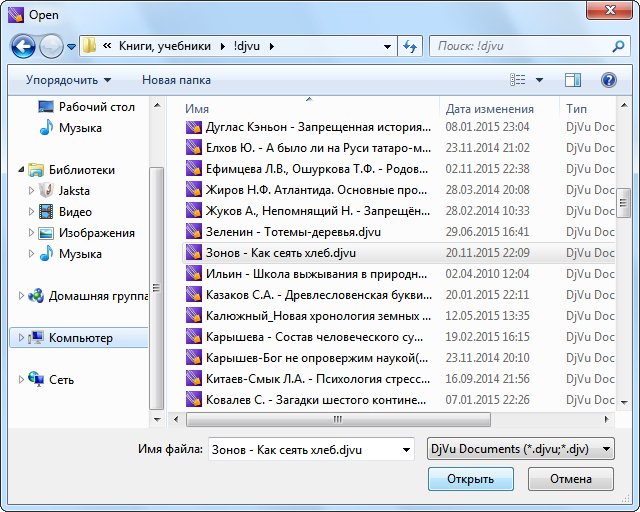
Негусто. Но тем не менее попробуем воспользоватся тем функционалом, что дают, к слову говоря, конвертация PDF в ABBYY PDF Transformer происходит путем простого распознавания – как и любого другого файла изображений в ABBYY FineReader.
Итак, мы распознали исходный русский PDF в автоматическом режиме и сохранили результат.
Драконовские ограничения пробной версии даже не дали выбрать страницы для сохранения и получаем мы в итоге лишь первые две страницы, качество неплохое, но на результат в сложных врядли можно рассчитывать более высокий, чем у самого ABBYY FineReader. Закинули в ABBYY PDF Transformer одностраничный английский тестовый PDF.
На выходе получили обычную картину для ABBYY FineReader – без ручного редактирования видимо невозможно обойтись, а форматирование получившегося документа похоже на содержимое блендера после первой секунды измельчения.
AVS Document Converter
AVS Document Converter — это многофункциональный инструмент, способный конвертировать файлы из одной файловой системы в другую, всего за пару щелчков мыши. Дополнительным преимуществом использования этого программного обеспечения является его способность поддерживать Word, EPUB, MOBI, HTML, Text, FB2, PDF и другие расширения файлов. Для того чтобы преобразовать файл DJVU в PDF формат, следуйте приведенной ниже пошаговой инструкции:
Шаг 1. Загрузите AVS Document Converter:
Шаг 2. Преобразование файла DJVU в PDF формат:
- перетащите файлы, которые вы хотите преобразовать в программу;
- укажите формат документа после преобразования, для этого нажмите «В PDF»;
- затем выберите соответствующую папку на компьютере в соответствии с требованием;
- когда вы будете готовы, просто нужно нажать кнопку «Преобразовать сейчас», чтобы программное обеспечение могло начать преобразование.
Перетаскиваем файл в программу, выбираем формат «В PDF», выбираем папку для сохранения, нажимаем «Преобразовать сейчас»
Когда процесс преобразования будет окончен, файл сохранится в выбранной вами папке назначения.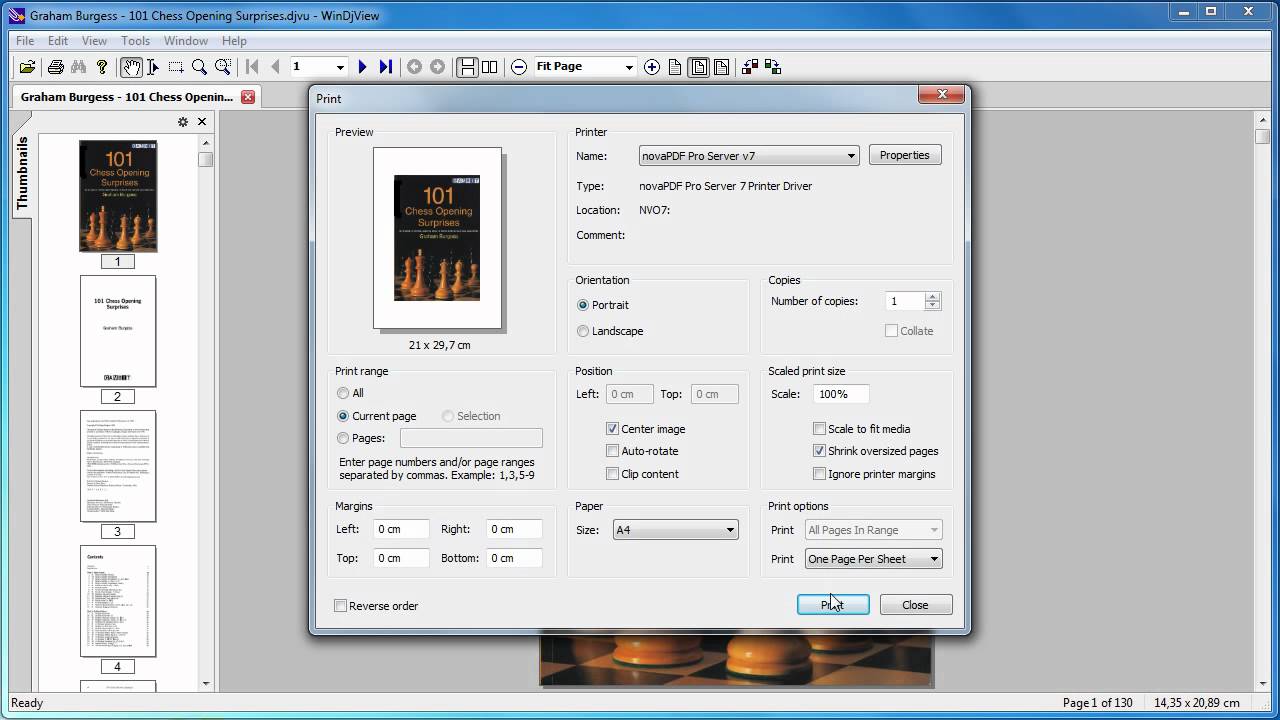
VeryPDF PDF2WORD #
Третий участник нашего блиц-тестирования – VeryPDF PDF2WORD, продукт от компании VeryPDF, автора использованной при подготовке к тестированию программы для снятия защиты с PDF-файлов.
Главное окно программы довольно простое – из меню есть доступ к открытию файлов, а главное окно оказывает информацию о задании.
Есть и некоторый набор дополнительных опций.
Итак, первый мы загрузили нашу защищенную методичку и конвертер спокойно ее принял. Впрочем это неудивительно – была высока вероятность, что в свой конвертер VeryPDF PDF2Word компания также встроит механизм дешифровки. Немного ожидания, и сконвертированный файл готов.
Немного нарушено форматирование текста, сложные формулы нечитаемы, простые формулы несколько искажены, оценка – удовлетворительно. Посмотрим, что у нас получается при конвертировании английского PDF.
Оформление немного искажено, часть элементов «перескочила» на следующую страницу, но картинки сохранены. Однако размер получающегося файла – 3,28 Мбайта – все всякой критики, программа каждый рисунок разделила на отдельные элементы, что и привело к неоправданному росту объема. Оценка – удовлетворительно с минусом.
Преобразование DjVu в Ворд онлайн бесплатно на convertio.co
Convertio.co — бесплатный онлайн сервис, выполняющий работы по конвертированию между файлами мультимедиа и текстовых форматов. На сервисе без регистрации поддерживается работа с файлами размером до 100 МБ. Файлы хранятся на сервисе convertio.co в течении 24 часов, начиная с момента завершения конвертирования.
Пройдите последовательные шаги:
- Войдите на страницу сервиса convertio.co.
- Выберите файл с компьютера, или загрузите из облачных хранилищ Dropbox, Google Drive или по URL-адресу.
- Выберите начальный формат «DJVU» и конечный формат: «DOCX» или «DOC».
- Нажмите на кнопку «Конвертировать».
- Скачайте обработанный файл на компьютер.

Экспорт в PDF при помощи Adobe Acrobat #
В задаче использования виртуального принтера мы решили обратится к Adobe Acrobat — кто может лучше всего подготовить PDF, как не редактор, созданный для этого? Открыв просмотрщик DjVu, мы в качестве принтера выбрали Adobe PDF.
Немного ожидания и в редакторе наконец открылся результат – однако его размер составил 26,43 Мбайта.
Очевидно, что все содержимое исходного документа было преобразовано в графику. Дальнейший путь файла – в наш раздел конвертеров и вышеуказанный ABBYY FineReader. В обоих случаях несложно догадаться, что 100% соотвествие исходному документу нас не ожидает.
Итоги
В заключение мы можем отметить, что среди всех программ, протестированный нами и способных к конвертации PDF, наилучший результат дают Solid Converter PDF и Adobe Acrobat, остальные же программы способны удовлетворить нужды лишь непритязательных пользователей. Что касается DjVu, то путей превращения таких документов в 100%-похожую редактируемую копию пока нет – либо придется преобразовывать сложные места в изображения, либо оформлять утерянные участки до исходного состояния вручную.
Рекомендуем также почитать
- Статья Что такое DjVu и как с ним работать?
- Новость Adobe Acrobat X уже в продаже
- Новость Adobe Acrobat X – новая версия
- Новость ABBYY FineReader Engine 10 – новая версия SDK
- Новость ABBYY FineReader Engine 9.0 for Linux
- Новость Adobe автоматизирует процедуру обновления своих продуктов
Загрузка и распаковка
Процесс установки шрифтов в Windows довольно долгий, однако из-за этого он не является сложным. Руководствуясь изложенной инструкцией, вы и вовсе справитесь с поставленной задачей за несколько минут. Итак, давайте приступим к рассказу о том, как установить шрифт в «Ворд».
Изначально его необходимо загрузить. Однако опасайтесь ненадежных сайтов. Вместо красивого шрифта они могут вас наградить вирусом, что крайне нежелательно. Однозначно можно сказать одно: если вы скачали шрифт в расширении EXE, то немедленно его удаляйте. Шрифты скачиваются лишь в двух форматах — TTF и OTF. Также допускается формат ZIP, но лишь в том случае, когда шрифт был заархивирован.
Вместо красивого шрифта они могут вас наградить вирусом, что крайне нежелательно. Однозначно можно сказать одно: если вы скачали шрифт в расширении EXE, то немедленно его удаляйте. Шрифты скачиваются лишь в двух форматах — TTF и OTF. Также допускается формат ZIP, но лишь в том случае, когда шрифт был заархивирован.
Вот перечень сайтов, которые сто процентов являются надежными:
- dafont.com
- fontsquirrel.com
- fontspace.com
- 1001freefonts.com
После загрузки шрифтов с этого сайта они будут скачаны в архиве ZIP. Вам необходимо будет разархивировать их. Используйте для этого любой архиватор. Папку для извлечения выбирайте любую, но только запомните, где она находится, это необходимо для следующих этапов установки.
Как из DjVu сделать Word
Существует несколько методов, чтобы преобразовать DjVu в Word:
- используя онлайн сервис в интернете;
- при помощи программы на компьютере.
В первом случае, преобразование DjVu в Word выполняется на удаленном сервере в интернете. Вам нужно будет пройти несколько последовательных шагов:
- Загрузить файл со своего компьютера на онлайн сервис.
- Провести преобразование файла в другой формат в интернете.
- Скачать готовый файл, конвертированный в другой формат, на свой компьютер.
Данный метод позволяет обойтись без установки дополнительного программного обеспечения на компьютер. Работа по конвертации между форматами не использует ресурсы вашего ПК.
Во втором варианте необходимо использовать конвертер DjVu в Word, установленный на компьютере. Работа программного обеспечения не зависит от наличия интернет-соединения, нет необходимости в загрузке файлов на удаленный сервис.
Содержимое файлов в формате DjVu может быть двух видов:
- изображения с текстовым слоем;
- изображения без текстового слоя.
Содержимое с текстовым слоем включает текст и изображения. Без текстового слоя страницы файла являются картинками.
Эти нюансы влияют на выбор способа преобразования в файл другого формата. Из файла DjVu с текстовым слоем можно без труда извлечь текст, который будет преобразован в нужный формат.
Если страницы файла DjVu являются изображениями без текстового слоя, необходимо применять технологию OCR (Optical Character Recognition) — оптическое распознавание символов, при котором выполняется распознавание текста на изображениях. Сначала проходит распознавание, а потом текстовое содержимое преобразуется в другой формат. Это более сложный процесс, который может проходить в несколько этапов.
В этом руководстве вы найдете инструкции о том, как DjVu перевести в Word разными способами, в зависимости от параметров исходного файла, наличия или отсутствия текстового слоя, на сервисе онлайн или в программе, установленной на компьютере.
Необходимо учитывать, что при выполнении преобразования из DjVu в Ворд, итоговый результат во многом зависит от качества исходного файла. Онлайн сервисы подойдут для файлов DjVu, имеющим слой текста, программы можно использовать в обоих случаях: с текстовым слоем или если весь исходный файл состоит из изображений.
Выводы статьи
Пользователям приходится конвертировать файлы между различными форматами, например, бывает необходимо DjVu преобразовать в Word. В зависимости от ситуации и свойств исходного файла, у пользователя есть возможности для того, чтобы DjVu перенести в Word онлайн, или выполнить конвертацию в другой формат при помощи программы на компьютере.
Конвертирование DjVu в Word (видео)
Похожие публикации:
- Как конвертировать DjVu в PDF с помощью программ
- Как убрать пустую страницу в Ворде — 6 способов
- Как убрать выделение текста в Word — 6 способов
- Как открыть EPUB на компьютере или онлайн — 10 способов
- Конвертирование Word в FB2 — 5 способов
обзор программ > Тест/обзор > Программы > Компьютерный портал F1CD.ru
04 апреля 2011, Однокрылов Владимир
Преобразование документов PDF и DjVu в файлы, поддающиеся редактированию неспециализированным ПО, является довольно востребованной задачей.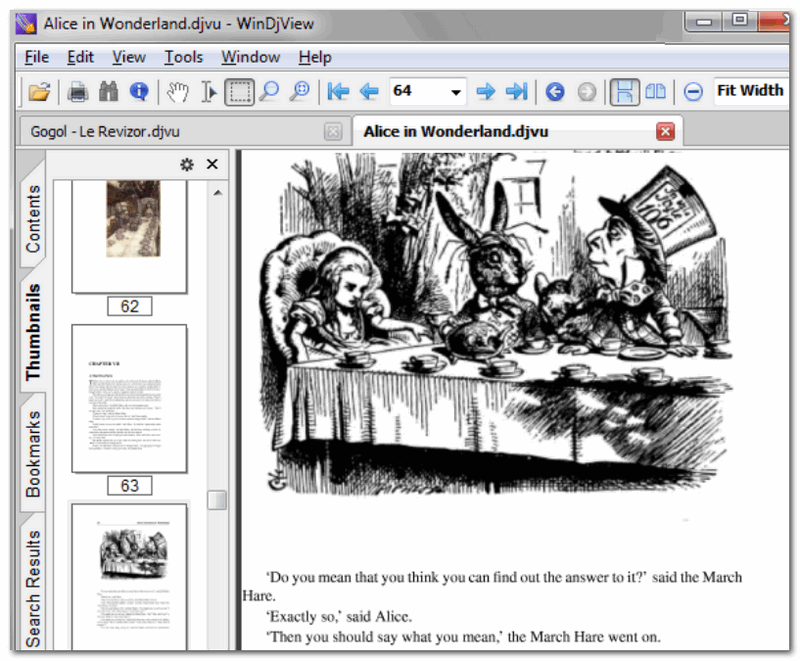 И сегодня мы поговорим о некоторых способах и программах конвертации этих форматов в один из самых распространенных типов файлов – документ Microsoft Word (DOC), а также о подводных камнях, ожидающих пользователей на этом поприще.
И сегодня мы поговорим о некоторых способах и программах конвертации этих форматов в один из самых распространенных типов файлов – документ Microsoft Word (DOC), а также о подводных камнях, ожидающих пользователей на этом поприще.Итак, что же такое PDF? Так как с лета 2008 года данный формат стал открытым стандартом, то в сети есть достаточно точные определения, что из себя представляет наш предмет обсуждения – это кроссплатформенный формат файлов (Portable Document Format), введенный компанией Adobe еще в далеком 1993 и позволяющий включать в состав документа как сам текст, так и используемые шрифты, растровые и даже векторные изображения. А в последнее время, используя инструмент Acrobat 3D, можно внедрять и трехмерную графику в форматах U3D, PRC и некоторых других.
Теперь – зачем это нужно: компания Adobe в результате этой нехитрой манипуляции – создания документа с использованием возможностей PostScript, поддерживаемого в любой ОС безотносительно к программной среде или “железу” – фактически удалось “подмять” часть полиграфической индустрии и распространения полностью оформленных электронных документов, например, журналов и иллюстрированных книг. Напомним, что формат PDF появился в 1993, а стал открытым лишь в 2008 году (в спецификации версии 1.7) – а до этого он был проприетарным (закрытым коммерческим) и с полными возможностями редактировался только продуктами компании Adobe, что позволило ей стать лидером в этой области. Разумеется, есть альтернативы, но их немного, возможности редко превышают удобство PDF и они намного менее популярны.
Теперь обратимся к другому формату распространения печатной продукции во всемирной сети – DjVu. По сути, это скорее файл, созданный при помощи технологий сжатия изображений с потерями, в основном с применением алгоритма JB2 – в нем используется словарь изображений, позволяющим заменять повторяющиеся символы на нескольких страницах одним изображением.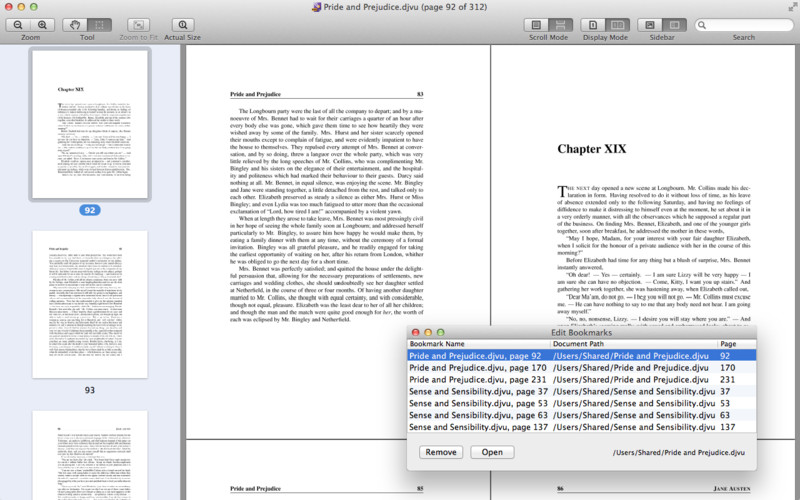 Строго говоря, в спецификации используется три слоя изображения – передний слой, задний слой и маска, и именно маска сжимается по алгоритмы JB2, и для большего выигрыша в размере получаемого документа два других слоя исключают из получаемого файла.
Строго говоря, в спецификации используется три слоя изображения – передний слой, задний слой и маска, и именно маска сжимается по алгоритмы JB2, и для большего выигрыша в размере получаемого документа два других слоя исключают из получаемого файла.
Боле того, DjVu позволяет хранить специальный OCR-слой, иначе называемый текстовым слоем, который содержит дублирующий изображение текст. Он позволяет быстро копировать текстовые данные из документа в любом просмотрщике DjVu-файлов. Если же текстового слоя нет – то де-факто остается только путь распознавания изображений в стороннем ПО, но об этом далее в нашей статье.
Исходя из сказанного выше, полноценные редакторы PDF – довольно редкое явление по причине того, что формат только недавно стал открытым и де-факто продукты компании Adobe заняли лидирующие позиции как в просмотре, так и редактировании PDF-файлов. К тому же большинство редакторов стоит более $200, и человеку, не работающему с такими документами часто, накладно покупать такое ПО ради одного-двух документов.
Тут на помощь приходят программы-конвертеры, позволяющие перенести содержимое PDF-документа в более распространенный и просто редактируемый формат – Microsoft Word или DOC. Почему именно DOC? Во-первых, Microsoft Office – достаточно популярный офисный пакет с широкими возможностями, очень распространенный как в России, так и за рубежом, а функционал его позволяет в широких пределах изменять оформление документа. Во-вторых, существует большое количество альтернативного свободного ПО, работающих с данным форматом, наиболее известным из которых является кроссплатформенный пакет OpenOffice.
Сегодня мы пройдем по данной цепочке и рассмотрим несколько программ-конвертеров. Однако вначале маленькое отступление – создавая PDF-файл, его можно защитить паролем от редактирования, и для открытия такого файла Вам скорее всего понадобится либо пароль, либо программа для снятия защиты – их великое множество в сети. Скачав первый попавшийся документ, мы обнаружили что он защищен именно таким образом – скачать тестовый PDF-файл.
Скачав первый попавшийся документ, мы обнаружили что он защищен именно таким образом – скачать тестовый PDF-файл.
Мы воспользовались trial-версией программы VeryPDF PDF Password Remover. Ограничения версии – всплывающее окошко при открытии получившегося документа и расшифровывается только половина страниц исходного документа.
Для наших целей этого было достаточно. Получившийся файл – скачать тестовый PDF-файл без пароля, как видно на снимке, изменений в структуре нет.
Также мы проверяли обработку программами и английского документа – с альбомным расположением страницы, рисунками и без защиты, скачать английский тестовый PDF.
Все представленные в тесте конвертеры были бесплатными или trial-версиями, скаченными с официальных сайтов разработчиков и предназначены для работы в операционной системе Windows (мы тестировали в Windows 7).
Free PDF to Word Doc Converter #
Для начала мы взяли бесплатный конвертер Free PDF to Word Doc Converter, который позиционируется как простое и быстрое решение для преобразования документов. Сразу можно сказать, что решение действительно простое – никаких особых дополнительных настроек, все в одном окошке программы, доступной только на английском языке.
Нам можно задать исходный документ, куда сохранить результат конвертирования, сколько страниц конвертировать, шрифт и пару опций, относящихся к форматированию, а также чем открыть получившийся документ. Free PDF to Word Doc Converter запросто открыл документ с защитой, а процесс прошел действительно быстро, и, полные надежд, мы открыли наш документ после конвертирования.
Что тут можно сказать – оформление он конечно сохранил, и даже попытался сделать формулы похожими на оригинал, но потеря всего русского текста непростительна – для конвертирования русскоязычных документов Free PDF to Word Doc Converter совершенно не годится. Посмотрим, как он справился с английским PDF.
Потеряны все изображения, сноски превратились в нечто невразумительное, словом, и тут Free PDF to Word Doc Converter не блещет.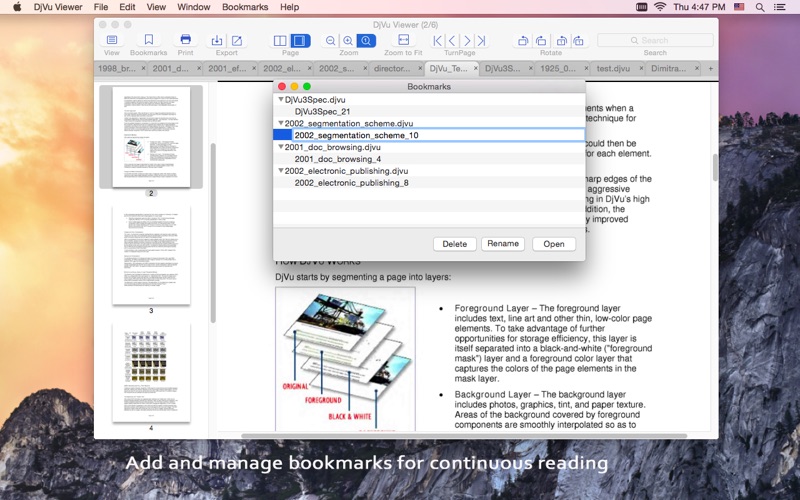 Что же, годится данная программа только для быстрого конвертирования английских текстовых PDF без графики и особого оформления, всего только и достоинств, что бесплатна и не требует для работы снятие защиты.
Что же, годится данная программа только для быстрого конвертирования английских текстовых PDF без графики и особого оформления, всего только и достоинств, что бесплатна и не требует для работы снятие защиты.
Solid Converter PDF #
Следующий участник – Solid Converter PDF, комммерческая программа от компании Solid Documents.
Сразу после запуска видно – простым конвертирование PDF в Word тут не обходится, набор функций весьма широк. Но в принципе интерфейс прост (благодаря хорошо оформленным иконкам) и нужную функцию нам найти не сложно.
Интерфейс на русском языке без видимых ошибок в переводе – словом, неплохая локализация. Правда, попытка скормить программе защищенный PDF успехом не увенчалась – потребовался пароль. Поэтому для тестов мы воспользовались разблокированный версией.
Строго говоря, несмотря на обширный набор опций, мы решили не останавливатся на подробностях.
Причина сего поступка проста – нас интересовал функционал сразу “из коробки”, обычный пользователь коммерческих продуктов как правило не заинтересован в “допиливании напильником”. Поэтому сразу после открытия мы перешли к конвертированию тестового файла. Ждать пришлось лишь чуть-чуть больше, чем в случае с Free PDF to Word Doc Converter.
А вот результат конвертирования получился очень неплох – практически все формулы, за исключением сложных дробей, сохранены в исходном виде, а текст полностью повторяет структуру такового в PDF. Одно печалит – пробная версия оставляет здоровенный штамп по диагонали каждой страницы получающегося документа. После результата с русским PDF мы нисколько не сомневались в положительном результате при конвертировании английского PDF, но тестирование есть тестирование, и все участники должны пройти одинаковый набор тестов. Итак, загрузили файл, кликнули, подождали пару секунд – и вот результат.
Практически 100% редактируемая копия исходного документа. Аплодисменты, занавес. Итого – отличный функционал, быстрая и качественная работа: пока что Solid Converter PDF является лидером в данном тесте.
Аплодисменты, занавес. Итого – отличный функционал, быстрая и качественная работа: пока что Solid Converter PDF является лидером в данном тесте.
VeryPDF PDF2WORD #
Третий участник нашего блиц-тестирования – VeryPDF PDF2WORD, продукт от компании VeryPDF, автора использованной при подготовке к тестированию программы для снятия защиты с PDF-файлов.
Главное окно программы довольно простое – из меню есть доступ к открытию файлов, а главное окно оказывает информацию о задании.
Есть и некоторый набор дополнительных опций.
Итак, первый мы загрузили нашу защищенную методичку и конвертер спокойно ее принял. Впрочем это неудивительно – была высока вероятность, что в свой конвертер VeryPDF PDF2Word компания также встроит механизм дешифровки. Немного ожидания, и сконвертированный файл готов.
Немного нарушено форматирование текста, сложные формулы нечитаемы, простые формулы несколько искажены, оценка – удовлетворительно. Посмотрим, что у нас получается при конвертировании английского PDF.
Оформление немного искажено, часть элементов “перескочила” на следующую страницу, но картинки сохранены. Однако размер получающегося файла – 3,28 Мбайта – все всякой критики, программа каждый рисунок разделила на отдельные элементы, что и привело к неоправданному росту объема. Оценка – удовлетворительно с минусом.
ABBYY PDF Transformer #
Программа ABBYY PDF Transformer является по сути урезанным ABBYY FineReader – из входных файлов оставлена только поддержка PDF, а вывод – в ограниченный объем форматов. Защищенные файлы PDF программа не открывает.
В пробной версии мы также имеем набор довольно жестких ограничений.
Негусто. Но тем не менее попробуем воспользоватся тем функционалом, что дают, к слову говоря, конвертация PDF в ABBYY PDF Transformer происходит путем простого распознавания – как и любого другого файла изображений в ABBYY FineReader.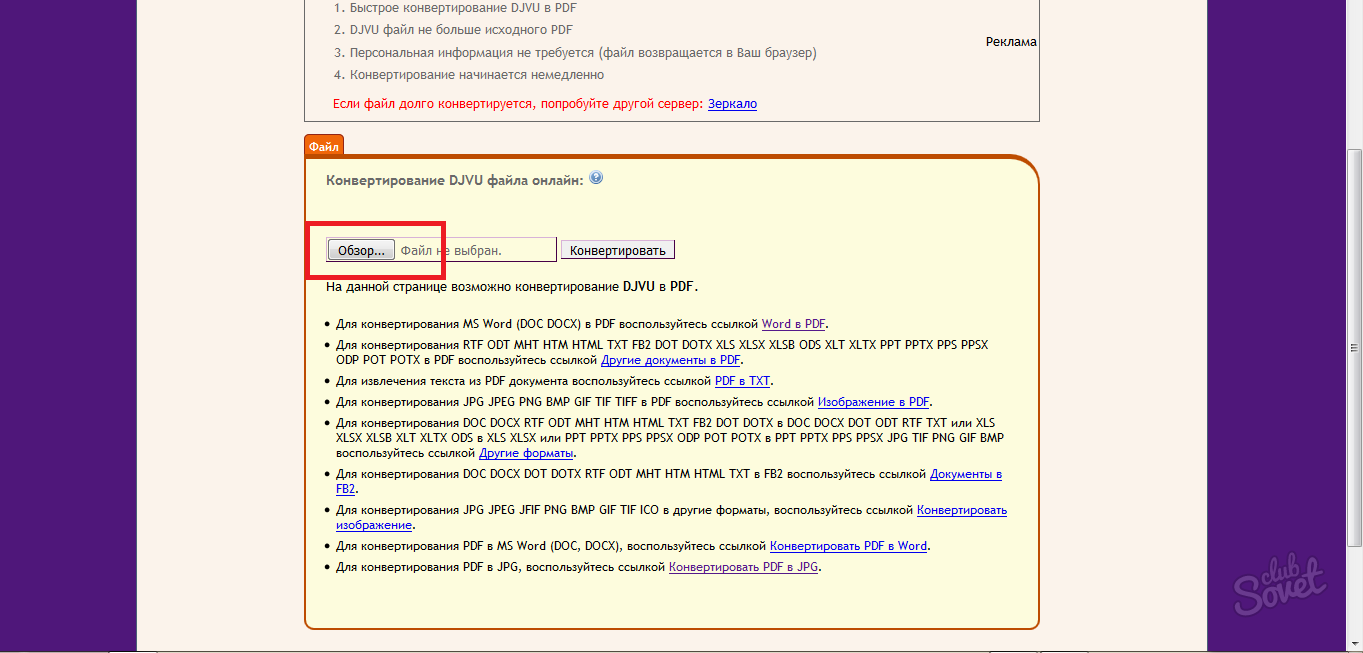
Итак, мы распознали исходный русский PDF в автоматическом режиме и сохранили результат.
Драконовские ограничения пробной версии даже не дали выбрать страницы для сохранения и получаем мы в итоге лишь первые две страницы, качество неплохое, но на результат в сложных врядли можно рассчитывать более высокий, чем у самого ABBYY FineReader. Закинули в ABBYY PDF Transformer одностраничный английский тестовый PDF.
На выходе получили обычную картину для ABBYY FineReader – без ручного редактирования видимо невозможно обойтись, а форматирование получившегося документа похоже на содержимое блендера после первой секунды измельчения.
Adobe Acrobat X #
Ну и как же мы могли обойти вниманием “родной” для формата PDF редактор – Adobe Acrobat. Тестировали мы пробную версию Adobe Acrobat Х Pro, которая доступна после регистрации для свободного скачивания на официальном сайте компании Adobe.
Программа имеет английский интерфейс, при запуске сразу предлагает выбрать задачу, которой Вы намерены занятся.
Открыть защищенный файл нам не удалось, поэтому мы перешли к “беззащитному” варианту. Разумеется, файл открылся без каких-либо проблем – к слову сказать, в отличие от всех программ в этом обзоре Adobe Acrobat не является конвертером – это полноценный коммерческий продукт от разработчиков pdf-формата, предназначенный для создания и редактирования любых (естественно, кроме защищенных) PDF-файлов.
Но мы редактировать файл не стали – просто попробовали сохранить его в формате MS Word. И вот что из этого получилось в итоге.
Простые формулы и форматирование текста переданы с минимальными искажениями, а вот ситуация со сложными формулами хуже, чем в Solid Converter PDF. Посмотрим, что получится из английского PDF.
Недостатки лишь в мелких искажениях заметок, изображения и текст переданы практически без искажений, здесь Adobe Acrobat нисколько не уступает Solid Converter PDF.
Файлы DjVu открываются любым, даже самым простым просмотрщиком – примеры приложений Вы можете найти в нашей статье “Что такое DjVu и как с ним работать?”, мы воспользовались WinDjView (самую новую версию Вы всегда можете скачать в нашем файловом архиве на странице программы).
А вообще у содержимого любого DjVu-документа есть три пути стать файлом формата DOC:
- Непосредственно перенестить из текстового слоя посредством буфера обмена в Microsoft Word – в этом случае какой либо намек на форматирование теряется, ровно как и изображения. Результат – мы получаем просто кучу обычного текста.
- Быть распознанным специальным ПО сразу – примером этого случая станет наш эксперимент с ABBYY FineReader, который с версии 9 стал поддерживать такой тип входных изображений.
- Посредством виртуального (программного) принтера стать PDF-файлом и далее отправится в вышеописанные программы-конвертеры или тот же самый ABBYY FineReader.
Но сначала тестовые условия: нашей лабораторной мышкой стал данный файл – 374-х страничный учебник по механике двухфазных систем размером 5,28 Мбайта (присутствует текстовый слой, чистый текст занимает 588 Кбайт). Конвертация документа производится без каких-либо изменений в тексте, все настройки используемых программ – изначальные.
ABBYY FineReader #
Итак, первым делом попробуем распознать документ в ABBYY FineReader. Ограничения пробной версии оказались еще более жесткие, чем в ABBYY PDF Transformer.
Одна радость – функционал намного больше.
Программа открыла документ как изображение, тестовый слой был проигнорирован – страница распознавалась с нуля. Мы ограничили тестовый объем одной страницей – все равно сохранить нельзя больше.
Результаты теста: пример №1 и пример №2 мало чем смогли порадовать – без ручной подстройки распознаваемых блоков ABBYY FineReader опознает не ахти.
В целом разница здесь между просто текстом и данными результатами невелика – сложные формулы выглядят кашей. Ручное же редактирование, в данном случае, 174 страниц – задача нетривиальная.
Экспорт в PDF при помощи Adobe Acrobat #
В задаче использования виртуального принтера мы решили обратится к Adobe Acrobat – кто может лучше всего подготовить PDF, как не редактор, созданный для этого? Открыв просмотрщик DjVu, мы в качестве принтера выбрали Adobe PDF.
Немного ожидания и в редакторе наконец открылся результат – однако его размер составил 26,43 Мбайта.
Очевидно, что все содержимое исходного документа было преобразовано в графику. Дальнейший путь файла – в наш раздел конвертеров и вышеуказанный ABBYY FineReader. В обоих случаях несложно догадаться, что 100% соотвествие исходному документу нас не ожидает.
В заключение мы можем отметить, что среди всех программ, протестированный нами и способных к конвертации PDF, наилучший результат дают Solid Converter PDF и Adobe Acrobat, остальные же программы способны удовлетворить нужды лишь непритязательных пользователей. Что касается DjVu, то путей превращения таких документов в 100%-похожую редактируемую копию пока нет – либо придется преобразовывать сложные места в изображения, либо оформлять утерянные участки до исходного состояния вручную.
Преобразование– Как преобразовать DjVu в PDF с сохранением дедупликации формы
Если я правильно понимаю вашу проблему, и она немного расплывчата, это то, что у вас есть несколько файлов DjVu, которые вы хотите преобразовать в PDF. DjVu, которые вы хотите преобразовать, были сгенерированы сканером, и, следовательно, базовый формат данных – это формат типа растровой / растровой / графической графики.
Вы неверно предполагаете возможности формата PDF (Adobe Spec) (статья в Википедии).Формат PDF – это, по сути, простой язык разметки, который описывает, как форматировать и размещать текст и изображения на странице, выполнять базовые векторные рисунки, а также имеет возможность закодировать в нем данные изображения. Язык разметки текста и описания страницы обычно затем кодируется с помощью алгоритмов сжатия LZW или Flate. Данные изображения сохраняются в формате JPEG (стр. 39), TIFF (стр. 71) или GIF (стр. 842).
Язык разметки текста и описания страницы обычно затем кодируется с помощью алгоритмов сжатия LZW или Flate. Данные изображения сохраняются в формате JPEG (стр. 39), TIFF (стр. 71) или GIF (стр. 842).
Формат PDF не использует никаких новых технологий, таких как формат DjVu (DjVu Spec) (статья в Википедии).Обычно DjVu сканирует весь документ и ищет элементы, которые можно объединить, а затем оставляет ссылку на то, где появляется каждый объект. В этом отношении формат DjVu намного умнее PDF. В некотором смысле формат DjVu больше похож на JPEG, чем на PDF, если посмотреть, как алгоритм работает во всем многостраничном документе.
PDF-документ, созданный сканером, – это просто серия страниц определенного размера, с вставленным на каждую страницу JPEG.Вы можете запустить данные PDF с помощью процесса OCR (оптического распознавания символов) и воссоздать документ в текстовом формате, и это значительно уменьшит размер документа PDF. Документ PDF не имеет встроенного оптического распознавания текста в формате, но некоторые программы чтения, такие как Adobe Reader, имеют встроенное оптическое распознавание символов, которое позволяет выполнять поиск в документе PDF типа JPEG.
Я также понимаю, что Adobe Acrobat поддерживает функцию распознавания текста. На ум приходит OmniPage, есть и другие программы, а также существует ряд систем распознавания текста с открытым исходным кодом.
конвертировать DjVu в PDF – novaPDF
DjVu (дежавю) – это формат файлов с открытым исходным кодом, который в настоящее время поддерживается Caminova. Поскольку этот формат не получил широкого распространения, многие пользователи предпочитают преобразовывать его в популярный формат, такой как PDF, при обмене документами. Вам также понадобится программа для чтения / просмотра DjVu (Internet Explorer также может открывать эти форматы) и novaPDF в качестве конвертера PDF.
На этой странице:
DjVu (произносится как дежа вю) – это формат файла, изначально разработанный LizardTech и AT&T в первую очередь для хранения отсканированных документов, особенно тех, которые содержат комбинацию текста, штриховых рисунков и фотографий.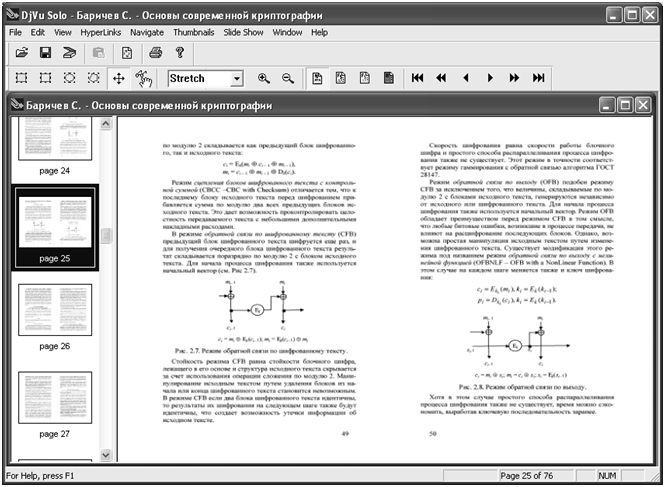 Хотя в определенных ситуациях размер документа DjVu меньше, чем размер файла PDF (с таким же содержимым), его основным недостатком является малая база пользователей. PDF, с другой стороны, настолько популярен, что на большинстве компьютеров теперь установлен PDF-ридер, поэтому, если вам нужно поделиться своим контентом с другими, PDF – это выбор, а не DjVu. Программа просмотра DjVu по умолчанию не позволяет конвертировать в формат PDF, поэтому для этого необходимо установить стороннюю программу (виртуальный принтер PDF). novaPDF может легко конвертировать файлы DjVu в документы PDF – после установки просто нажмите кнопку «Печать», выберите novaPDF в качестве принтера, и ваш документ DjVu будет преобразован в PDF.
Хотя в определенных ситуациях размер документа DjVu меньше, чем размер файла PDF (с таким же содержимым), его основным недостатком является малая база пользователей. PDF, с другой стороны, настолько популярен, что на большинстве компьютеров теперь установлен PDF-ридер, поэтому, если вам нужно поделиться своим контентом с другими, PDF – это выбор, а не DjVu. Программа просмотра DjVu по умолчанию не позволяет конвертировать в формат PDF, поэтому для этого необходимо установить стороннюю программу (виртуальный принтер PDF). novaPDF может легко конвертировать файлы DjVu в документы PDF – после установки просто нажмите кнопку «Печать», выберите novaPDF в качестве принтера, и ваш документ DjVu будет преобразован в PDF.
Конвертировать DjVu в PDF из Internet Explorer
DjVu можно открыть в Internet Explorer напрямую с помощью бесплатного подключаемого модуля браузера, предоставляемого Caminova. Это означает, что его можно преобразовать в PDF прямо из IE, используя novaPDF в качестве виртуального принтера.
Для преобразования DjVu в PDF из Internet Explorer :
- Загрузите и установите подключаемый модуль для браузера DjVu с http://www.caminova.net/en/downloads/download.aspx?id=1
- Загрузите и установите novaPDF на свой компьютер, используя нашу страницу загрузки.
- Дважды щелкните в документе DjVu (или в Internet Explorer перейдите в Файл-> Открыть и выберите файл DjVu), который хотите преобразовать в PDF.
- После открытия щелкните правой кнопкой мыши на любой странице и выберите Файл-> Печать … (или нажмите на панели инструментов кнопку Печать ).
- В разделе Принтер выберите novaPDF и нажмите ОК . Вам будет предложено выбрать место, и PDF-файл будет сгенерирован и сохранен после того, как вы нажмете OK .
Конвертируйте DjVu в PDF с помощью отдельной программы просмотра DjVu Viewer
WinDjView и Djview – это два считывателя с открытым исходным кодом для файлового формата DjVu.
Для преобразования DjVu в PDF из WinDjView :
- Загрузите WinDjView с http://windjview.sourceforge.net/ и novaPDF со страницы Загрузите и установите их оба на свой компьютер.
- Перейдите в Файл-> Открыть (или нажмите Ctrl + O ), найдите файл DjVu, который вы хотите преобразовать в PDF, выберите его и нажмите Открыть .
- Перейдите в Файл-> Печать (или нажмите Ctrl + P ) и в разделе Принтер выберите novaPDF. Перед созданием файла PDF вы можете настроить параметры novaPDF с помощью кнопки Свойства , а также настроить другие параметры печати.
- Щелкните Печать и выберите место, где вы хотите сохранить документ PDF.
Для преобразования DjVu в PDF из DjVuLibre :
- Загрузите ** DjVuLibre с http: // sourceforge.net / projects / djvu / files / DjVuLibre_Windows / и novaPDF ** из раздела Загрузите и установите оба приложения на свой компьютер.
- Перейдите в Файл-> Открыть (или нажмите Ctrl + O ), найдите файл DjVu , который вы хотите преобразовать в PDF, выберите его и нажмите Открыть .
- Перейдите в Файл-> Печать (или нажмите Ctrl + P ) и снимите флажок с опции Печать в файл . Это позволит вам выбрать принтер, поэтому нажмите Выберите и выберите novaPDF.В разделе Printing Options вы можете настроить цвет, ориентацию и масштаб документа.
- Нажмите ОК и выберите место, где вы хотите сохранить файл PDF.
PDF против DjVu
Оба формата: DjVu и PDF определяют функции, направленные на создание платформы доставки документов. Основное различие между DjVu и PDF заключается в том, что DjVu разработан как формат растрового изображения, а PDF разработан как формат векторного изображения.
Следствием этого различия является то, что при создании файла DjVu необходимо указать максимальное разрешение растрового изображения, в то время как разрешение векторного изображения PDF может быть увеличено при произвольных значениях без потери данных. Это означает, что качество изображений в документе DjVu ниже, чем в файле PDF с высоким разрешением.
Это означает, что качество изображений в документе DjVu ниже, чем в файле PDF с высоким разрешением.
Достоинства формата DjVu:
- Хорошее сжатие – файл может включать большое количество элементов (графику, цвета, шрифты, узоры) и при этом иметь небольшой размер (но с определенными затратами, так как в преобразованных изображениях наблюдается потеря качества).
- Подходит для электронных книг – документы DjVu просматриваются способом, более удобным для людей, привыкших читать электронные книги.
- Быстрый рендеринг изображений – при просмотре документа DjVu страницы с изображениями открываются очень быстро, потому что графика визуализируется заранее (кэшируется).
- Алгоритм преобразования отсканированных документов – по своему основному назначению DjVu имеет уникальный алгоритм преобразования отсканированных изображений и текстовых элементов.
- DjVu хорош как формат для архивирования документов с графикой, руководств и отсканированных документов (если потеря качества не является проблемой).
DjVu формата Недостатки:
- Потеря качества изображения может возникнуть при преобразовании в DjVu из других форматов.
- Ограниченное использование – DjVu требует лицензии для коммерческого распространения, поэтому у него очень низкая пользовательская база по сравнению с такими форматами, как PDF.
- Dependable – для создания или чтения файла необходимо установить отдельные программы или плагины.
Преимущества формата PDF:
- Популярность – PDF – самый популярный формат документов для совместного использования и хранения. Доступен широкий спектр программных решений (бесплатных и коммерческих).
- Безопасность – Он имеет лучшие настройки безопасности для защиты документа от несанкционированного доступа.
- Стандартизация – PDF имеет стандарт ISO в качестве формата архивирования и обмена документами (PDF / A)
- Fidelity – алгоритм преобразования PDF предлагает оптимальное соотношение качество / размер, поскольку он значительно сжимает данные (особенно текст), но без потери качества.
 Вот почему PDF также широко распространен в полиграфической промышленности, поскольку он может создавать документы печатного качества, которые воспроизводят контент точно так же, как и при печати на бумаге.
Вот почему PDF также широко распространен в полиграфической промышленности, поскольку он может создавать документы печатного качества, которые воспроизводят контент точно так же, как и при печати на бумаге. - Интерактивность – PDF также предлагает поддержку звуков, интерактивных форм, нескольких видеоформатов, совместимых с Adobe Flash Player, интерактивных интерактивных обзоров документов и программ JavaScript.
Недостатки формата PDF:
- Зависимость – требует установки отдельных программ для чтения или создания документа.
- Управляемость – по своей природе PDF не предназначен для редактирования, так как он описывается просто как изображение документа. Программное обеспечение, которое может редактировать файлы PDF, действительно существует (например, Adobe Acrobat), но его покупка стоит дорого.
- Совместимость – формат PDF соответствует требованиям лицензирования шрифтов, поэтому коммерческие шрифты не будут встраиваться в документы PDF и будут выглядеть иначе, когда PDF-файл будет открыт другими людьми.
Принимая во внимание особенности каждого формата, а также его преимущества, DjVu и PDF не могут считаться конкурирующими форматами, поскольку они предназначены для решения разных задач и, следовательно, дополняют друг друга.
Как конвертировать из DJVU в PDF [Учебное пособие]
Различные форматы файлов – наша сильная сторона на Online-Convert.com. Вы можете конвертировать свои файлы, обычные или редкие, в самые распространенные форматы разных категорий.
Таким образом, мы знаем о преимуществах и недостатках использования того или иного формата файла. Чтобы помочь вам в преобразовании, мы рассмотрим, почему вы можете захотеть преобразовать файлы DJVU в PDF .
Почему и как конвертировать DJVU в PDF
Эта статья состоит из трех разделов. Во-первых, мы хотим взглянуть на , что такое файлы DJVU и для чего они могут понадобиться. Затем мы выясним, почему вы можете предпочесть документ PDF файлу DJVU.
Затем мы выясним, почему вы можете предпочесть документ PDF файлу DJVU.
И последнее, но не менее важное: мы покажем, как легко конвертировать файлы DJVU в PDF с помощью бесплатного онлайн-конвертера файлов.
Что такое DJVU?
По сути, файлы DJVU – это файл изображений .Это сжатый формат , используемый для публикации отсканированных страниц книг, журналов и т.п. в Интернете.
Он популярен среди веб-разработчиков и веб-издателей, поскольку предлагает отличное сжатие. Фактически, сжатие изображений DJVU в 5-10 раз выше, чем сжатие изображений JPEG или GIF. Это не менее важно для цветных изображений. Когда дело доходит до черно-белого сканирования, сжатие DJVU в 3-8 раз лучше, чем сжатие файлов TIFF.
Зачем конвертировать DJVU в PDF?
Если изображения DJVU настолько совершенны, зачем вам конвертировать их в PDF ?
Хотя изображения DJVU оптимизированы для своих целей, они все еще не так широко поддерживаются, как изображения JPG или PNG.Кроме того, им не хватает преимуществ, которыми обладает документ. Вот тут-то и пригодятся файлы PDF. Преобразовывая из DJVU в PDF, вы получаете все преимущества PDF-документов, которые предлагает :
- принтер оптимизация
- можно открыть с помощью бесплатного программного обеспечения , любого интернет-браузера и устройства чтения электронных книг
- фиксированное форматирование
- легко можно защитить паролем
Как конвертировать изображения DJVU в PDF?
Теперь, когда вы знаете, почему вы можете захотеть преобразовать изображения DJVU в PDF-файлы, давайте посмотрим, как это можно сделать – легко, бесплатно и онлайн.
- Открыть бесплатный онлайн-конвертер PDF
- Загрузите свой файл DJVU
- При желании вы можете использовать дополнительные параметры (например, извлекать текст, выравнивать изображение и т.
 Д.)
Д.) - При желании вы можете сохранить настройки, которые использовались для последующего использования в других преобразованиях PDF.
- Нажмите « Начать преобразование »
И все. Вы будете перенаправлены на страницу загрузки, где сможете скачать новый документ PDF.
Хотите с нами связаться? Напишите о нас в наших социальных сетях!
/ глава: Making-Djvus / E-Book Enlightenment
Введение
Написание этой книги стало для меня настоящим образованием, и я узнал несколько вещей, которые не ожидал узнать. Самое удивительное, что я узнал, это то, что DjVu не всегда дает меньший размер файла, чем PDF! Поскольку единственная причина предпочесть DjVu PDF – это получить файл меньшего размера, который использует меньше памяти, важно понимать, когда PDF даст меньший размер файла.Создание DjVu – это больше работы, чем создание PDF-файла, поэтому вам нужно знать, когда это пустая трата вашего времени.
В главе о сканировании книг я рассказываю о двух методах их выполнения. Первый метод (озаглавленный «Малоизвестная дорога») сохраняет внешний вид исходной страницы, включая цвет бумаги, используемые поля и т. Д. Второй метод (озаглавленный «Более простой путь: сканирование портного») выполняет поиск страниц. ничего, кроме текста, и делает эти страницы чистыми черными буквами на чистом белом фоне.
Если вы воспользуетесь первым методом, DjVu поможет вам получить файлы меньшего размера. Вот сравнение:
87606063 BoysAviationJPGs.djvu 182866779 BoysAviationJPGs.pdf
Это из списка каталогов Linux, в котором показан PDF-файл книги, созданный методом, сохраняющим внешний вид исходных страниц. Размер файла .djvu меньше половины размера файла PDF. Теперь давайте посмотрим на файлы, созданные с помощью метода Scan Tailor, который сохраняет содержимое страниц, но меняет их внешний вид:
121069444 BoysAviationScanTailor.djvu 56796427 BoysAviationScanTailor.pdf
Тут пара удивительных вещей. Файл .djvu значительно больше, чем PDF (но все же меньше, чем другой PDF). Что действительно удивительно, так это то, что PDF-файл, созданный с помощью метода Scan Tailor, является самым маленьким файлом из четырех по значительному объему.
Как это объяснить? Сжатие ищет избыточную информацию и заменяет необработанную информацию описанием этой информации. В схемах кодирования с потерями сжатие ищет информацию, которую нельзя пропустить, и отбрасывает ее, чтобы уменьшить размер файла.Когда у вас есть страницы с чисто черным текстом на чисто белом фоне, которые уже сжаты, попытка еще больше сжать такой файл может сделать файл больше, чем он был изначально.
С другой стороны, книга с большим количеством иллюстраций может создать файл большего размера при использовании Scan Tailor, чем при использовании другого метода. В третьей книге, которую я сканировал, почти на каждой странице были иллюстрации, смешанные с текстом. Поскольку Scan Tailor не мог сохранять такие страницы как чисто черно-белые изображения, полученный PDF-файл был вдвое больше, чем версия, созданная другим способом.(Надо сказать, что Scan Tailor отлично справился с компоновкой страниц. Меньшие размеры файлов – не единственная причина использовать Scan Tailor).
Если это объяснение не имеет для вас смысла, просто помните, что если вы используете метод Scan Tailor для подготовки изображений страниц, а в вашей книге только несколько иллюстраций, не беспокойтесь о создании файла DjVu. PDF подойдет.
Если вы изменяете размер и сжимаете страницы, созданные не с помощью Scan Tailor, для создания PDF-файла, вы все равно можете получить файл меньшего размера с помощью DjVu.Вот пример:
49519200 ArabianNights.djvu 69192729 ArabianNights.pdf
Версия DjVu на 20 мегабайт меньше.
DjVu Libre
Для создания файлов DjVu необходимо установить DjVu Libre .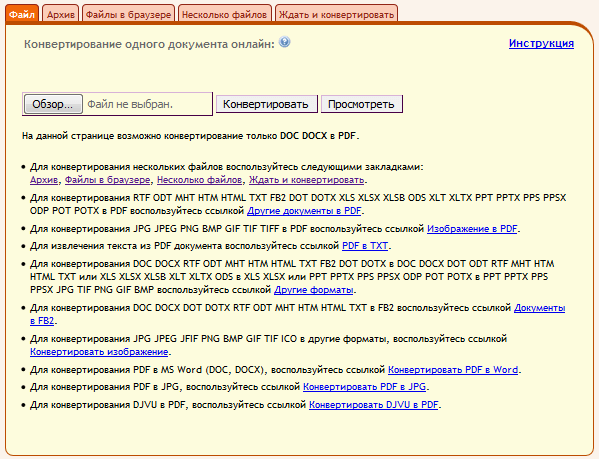 Это программное обеспечение входит в состав каждого дистрибутива Linux. Пользователи Windows и Macintosh могут скачать свои версии здесь:
Это программное обеспечение входит в состав каждого дистрибутива Linux. Пользователи Windows и Macintosh могут скачать свои версии здесь:
http://djvu.sourceforge.net/index.html
В этом пакете есть две программы командной строки, которые нам нужно использовать.Первый называется c44 , и его работа заключается в преобразовании наших файлов .jpg в файлы .djvu с улучшенным сжатием. Вы можете запустить его в одном файле следующим образом:
c44 имя_файла .jpg
К сожалению, нет возможности запустить c44 для группы файлов JPEG; каждый вызов программы преобразует только один файл. К счастью, есть способ запускать c44 для каждого JPEG в каталоге, не вводя команду снова и снова. Вы можете использовать простую программу Python, подобную этой, которую нужно поместить в файл с именем makedjvus.py :
#! / usr / bin / env питон
импортный глобус
импорт getopt
import sys
подпроцесс импорта
def make_djvus (имя файла):
"" "Эта функция называется
для каждого файла изображения. "" "
subprocess.call (["c44", имя файла])
напечатать 'имя файла', имя файла
возвращаться
если __name__ == "__main__":
пытаться:
opts, args = getopt.getopt (sys.argv [1:], "")
если len (args) == 1:
напечатать 'using glob'
args = glob.glob (args [0])
args.sort ()
я = 0
пока я Когда это будет установлено в вашей системе, запустите его следующим образом:
питон makedjvus.py * .jpg
Программа должна находиться в вашей системной PATH, и ваш текущий каталог должен быть директорией с файлами JPEG для преобразования.
Когда у вас все файлы преобразованы, самое время использовать вторую программу командной строки, djvm , чтобы объединить . djvu в полный документ, также с суффиксом.djvu:
djvu в полный документ, также с суффиксом.djvu:
djvm -c Название книги .djvu * .djvu
Параметр -c указывает файл документа, который нужно создать, и все, что после него - это имена файлов, которые нужно включить в документ.
Вот мой файл .djvu, который просматривается с помощью DJView3 в Linux:
электронных книг - Преобразование DJVU в PDF
Вот один способ, для которого потребуются не очень распространенные инструменты:
- ocrodjvu
- pdfbeads, у которого есть собственные требования, которые можно найти в Google
Мы можем использовать команду djvu2hocr (из пакета ocrodjvu ) для извлечения скрытого текстового слоя из файла DjVu (он не выполняет никакого OCR или чего-то подобного, он просто извлекает текстовый слой с геометрией), т.е.э .:
djvu2hocr -p 10 sample.djvu | sed 's / ocrx / ocr / g'> pg10.html
Вмешательство sed исправляет имена классов в выходном hOCR (который представляет собой простой файл HTML)
Теперь мы извлекаем страницу DjVu в формат TIFF с помощью:
ddjvu -format = tiff -page = 10 sample.djvu pg10.tif
, чтобы мы закончили с этим файлом в нашей рабочей папке:
образец.djvu
pg10.html
pg10.tif
Здесь в игру вступает pdfbeads , и мы просто выполняем:
pdfbeads -o pg10.pdf
, то эта отличная программа позаботится обо всем, что находится внутри этой папки (файлы HTML и TIFF с одинаковым базовым именем), и создаст выходной файл PDF с некоторыми побочными продуктами:
образец.djvu
pg10.html
pg10.tif
pg10.jbig2
pg10.pdf
pg10.sym
, который идентичен входному файлу DjVu и имеет текстовый слой внутри:
Сводка комментариев:
В длинных комментариях ниже обсуждается представление меньших изображений со страницы документа DjVu как отдельных объектов, что нелегко, потому что страница документа DjVu сама по себе представляет собой всего лишь одно изображение с дополнительным текстовым слоем, без «информации» о меньших изображениях как отдельных объектах. Если в документе DjVu есть цветные изображения, они обычно размещаются на фоновом слое; в этом случае пользователь может воспользоваться такими инструментами, как
Если в документе DjVu есть цветные изображения, они обычно размещаются на фоновом слое; в этом случае пользователь может воспользоваться такими инструментами, как ddjvu (извлечение только фонового слоя) и imagemagick (автообрезка) для вывода только изображений вместо всего холста, но это не может быть автоматизировано для создания вывода PDF
Другой более разумный, но более медленный подход - использование обычных инструментов графического интерфейса OCR. gscan2pdf (> 1.0) предлагается в качестве возможного кандидата для Linux PC
Библиотека и программа просмотра DjVu с открытым исходным кодом
- bzz (1)
- Программа командной строки общего назначения для сжатия.Множество внутренних данных DjVu
конструкции сжимаются с использованием этой техники.
- c44 (1)
- Кодировщик командной строки DjVuPhoto. Этот современный вейвлет-компрессор
создает изображения DjVuPhoto из изображений PPM или JPEG.
- cjb2 (1)
- Кодировщик командной строки DjVuBitonal. Этот компрессор с мягким сопоставлением шаблонов
производит изображения DjVuBitonal из изображений PBM. Он может кодировать изображения без потерь,
или внести небольшие изменения, чтобы улучшить степень сжатия.В
режим кодирования без потерь конкурентоспособен с коммерческим Lizardtech
кодировщики. Кодировщик с потерями быстро улучшается.
- cpaldjvu (1)
- Кодировщик командной строки DjVuDocument для изображений с небольшим количеством цветов. Этот кодировщик
хорошо подходит для сжатия изображений с небольшим количеством различных цветов
(например, скриншоты). Доминирующий цвет кодируется фоновым слоем.
Остальные цвета кодируются слоем переднего плана.
- csepdjvu (1)
- Кодировщик командной строки DjVuDocument для разделенных изображений.
 Этот кодировщик принимает
файл, содержащий предварительно сегментированные изображения переднего плана и фона, и производит
изображение DjVuDocument.
Этот кодировщик принимает
файл, содержащий предварительно сегментированные изображения переднего плана и фона, и производит
изображение DjVuDocument. - ddjvu (1)
- Декодер командной строки для изображений DjVu. Эта программа производит
PNM или TIFF
изображение, представляющее любой сегмент любой страницы (страниц) документа DjVu в любом
разрешающая способность.
- djvups (1)
- Инструмент командной строки для преобразования документов DjVu в PostScript.
- djview4 (1)
- Автономный просмотрщик изображений DjVu.Эта программа просмотра распространяется отдельно в пакете djview4.
Он может отображать несколько страниц одновременно. Он может экспортировать файлы DjVu в TIFF и PDF.
Он разработан для переноса на компьютеры MacOS и Windows, использующие Qt4.
- nsdejavu (1)
- Плагин веб-браузера для просмотра изображений DjVu. Этот небольшой плагин позволяет
просмотр документов DjVu из веб-браузеров. Он внутренне использует djview для
выполнить собственно работу. На этой странице руководства перечислены все аргументы в стиле CGI.
который может указать подключаемому модулю перейти на определенную страницу,
установить коэффициент масштабирования, скрыть панель инструментов и т. д.Например, URL-адрес типа http://mysite.com/document.djvu?djvuopts&page=13
заставит подключаемый модуль отображать страницу 13 файла document.djvu.
- djvm (1)
- Инструмент командной строки для работы со связанными многостраничными документами DjVu. Этот
программа часто используется для сбора отдельных страниц и создания связанного
документ.
- djvmcvt (1)
- Инструмент командной строки для преобразования связанных документов в косвенные документы и
наоборот.
- djvused (1)
- Мощный инструмент командной строки для управления многостраничными документами, редактирования
блоки аннотаций, редактирование скрытых текстовых слоев, предварительное вычисление миниатюрных изображений,
и больше.
 ..
.. - djvutxt (1)
- Инструмент командной строки для извлечения скрытого текста из документов DjVu.
- djvudump (1)
- Инструмент командной строки для проверки файлов DjVu и отображения их внутренних
структура.
- djvuextract (1)
- Инструмент командной строки для разборки файлов изображений DjVu.
- djvumake (1)
- Инструмент командной строки для сборки файлов изображений DjVu.
- djvuserve (1)
- Программа CGI для создания косвенных многостраничных документов DjVu на лету.
- djvuxml (1)
- Инструменты командной строки для манипуляций с XML DjVU
- djvudigital (1)
- Инструмент командной строки для преобразования документов PS / PDF в DjVu.
Технические документы доступны по адресу
Учебник по DjVu
доступен на DjVuZone.
Как конвертировать DjVu в PDF
DjVu - это формат файла, который в основном используется для хранения отсканированных документов.Он использует повышенную степень сжатия по сравнению с его аналогом, например, PDF. Из-за этого размер документа получается значительно меньше при сохранении того же качества. Этот формат явно превосходит формат PDF, однако PDF более широко используется из-за его повышенной доступности.
Параллельное сравнение формата DjVu и формата PDF. Поэтому в этой статье мы научим вас некоторым из самых простых способов конвертировать документ, который находится в формате DjVu, в формат PDF.Обязательно внимательно следуйте инструкциям и сделайте резервную копию документов, прежде чем приступать к действиям, чтобы избежать потери ценных данных.
Как преобразовать формат DjVu в PDF?
Существует практически безграничное количество способов изменить формат документа на «PDF». Однако в приведенных ниже шагах мы поможем вам выбрать самые простые из них, которые можно подать бесплатно.
Метод 1: онлайн-конвертер
Возможно, самый удобный и безопасный способ конвертировать форматы файлов - использовать онлайн-конвертер.Поэтому на этом этапе мы будем использовать онлайн-конвертер для изменения формата файлов DjVu на PDF. Для этого:
- Откройте в своем браузере и c нажмите на эту ссылку , чтобы перейти на сайт
- Выберите кнопку « Загрузить Файлы » и дважды нажмите - на файле, который необходимо преобразовать. Процесс загрузки начался.
- Файл начнет загрузку, дождитесь завершения процесса и начнется процесс преобразования.Процесс конвертации начался.
- После того, как файл был конвертирован, появится кнопка загрузка .
- Щелкните на кнопке « Загрузить » и дождитесь загрузки файла. Нажатие кнопки загрузки
- Теперь файл будет загружен в формате PDF.
Метод 2: Автономный конвертер
Обычно при преобразовании в PDF из DjVu файлы оказываются намного больше исходного файла. По нашему опыту, когда файл DjVu размером 4 МБ был преобразован в PDF, он оказался 128 МБ.Это огромная разница с точки зрения разницы в размерах, и с большими файлами может потребоваться много времени / данных для преобразования и загрузки этих файлов. Поэтому на этом этапе мы будем загружать и использовать автономный конвертер для изменения форматов файлов.
- Щелкните по этой ссылке, чтобы загрузить автономный конвертер.
- Запустите исполняемый файл и следуйте инструкциям на экране, чтобы установить конвертер на свой компьютер.
- Запустите конвертер и щелкните на кнопке « Открыть ».Нажав кнопку «Открыть».
- Выберите документ , который необходимо преобразовать.




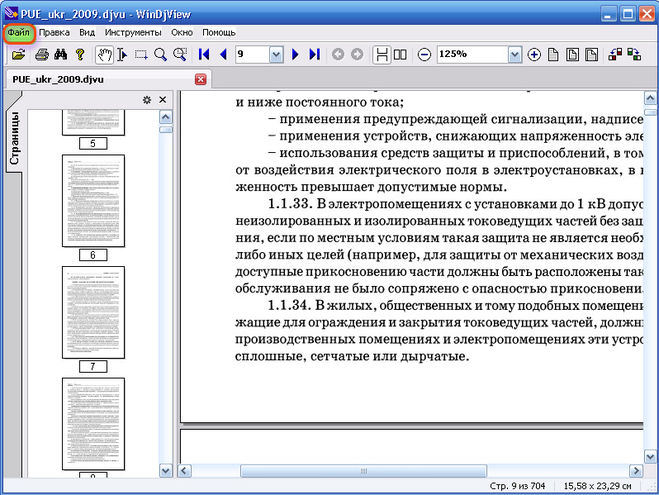
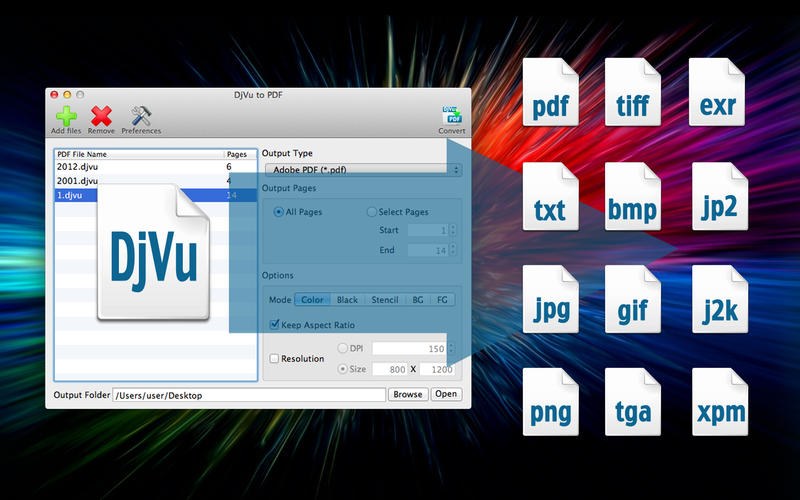


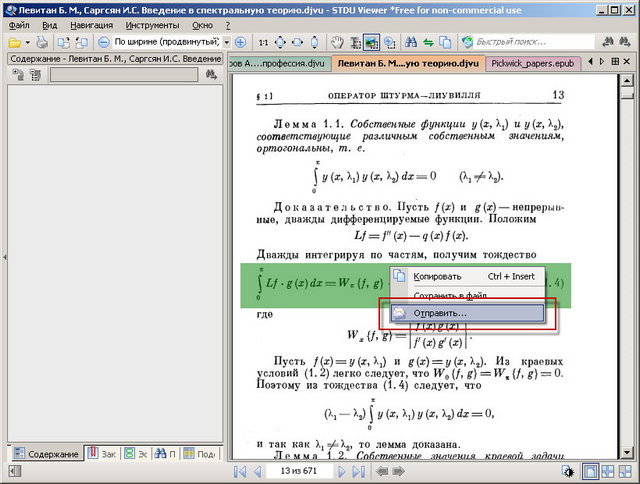
 Вот почему PDF также широко распространен в полиграфической промышленности, поскольку он может создавать документы печатного качества, которые воспроизводят контент точно так же, как и при печати на бумаге.
Вот почему PDF также широко распространен в полиграфической промышленности, поскольку он может создавать документы печатного качества, которые воспроизводят контент точно так же, как и при печати на бумаге.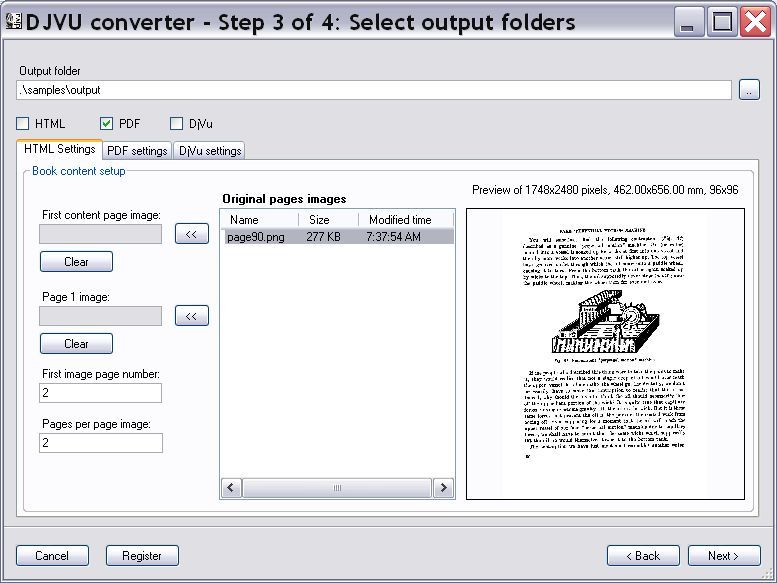 Д.)
Д.) djvu
56796427 BoysAviationScanTailor.pdf
djvu
56796427 BoysAviationScanTailor.pdf
 djvu в полный документ, также с суффиксом.djvu:
djvu в полный документ, также с суффиксом.djvu: Если в документе DjVu есть цветные изображения, они обычно размещаются на фоновом слое; в этом случае пользователь может воспользоваться такими инструментами, как
Если в документе DjVu есть цветные изображения, они обычно размещаются на фоновом слое; в этом случае пользователь может воспользоваться такими инструментами, как  Этот кодировщик принимает
файл, содержащий предварительно сегментированные изображения переднего плана и фона, и производит
изображение DjVuDocument.
Этот кодировщик принимает
файл, содержащий предварительно сегментированные изображения переднего плана и фона, и производит
изображение DjVuDocument.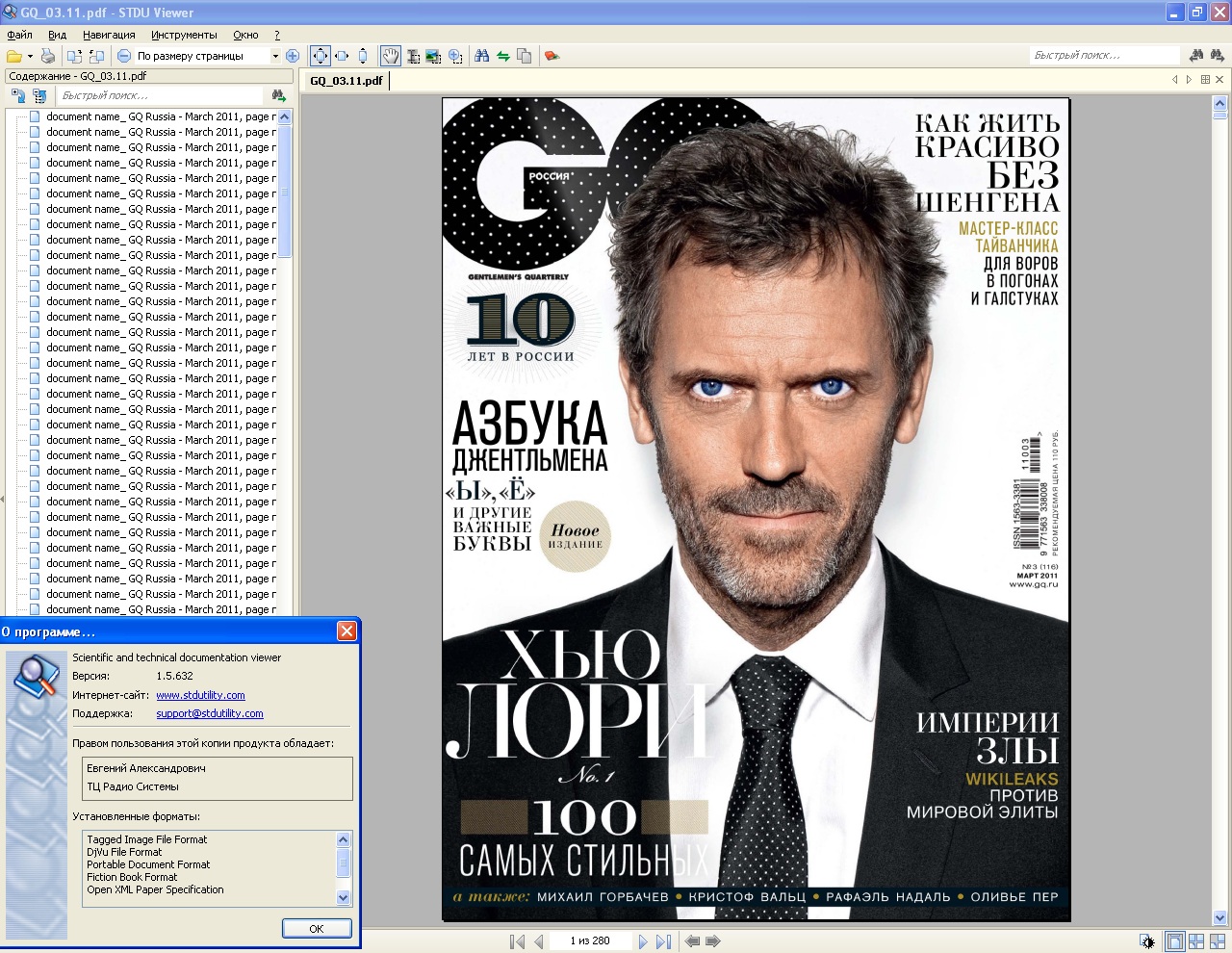 ..
..